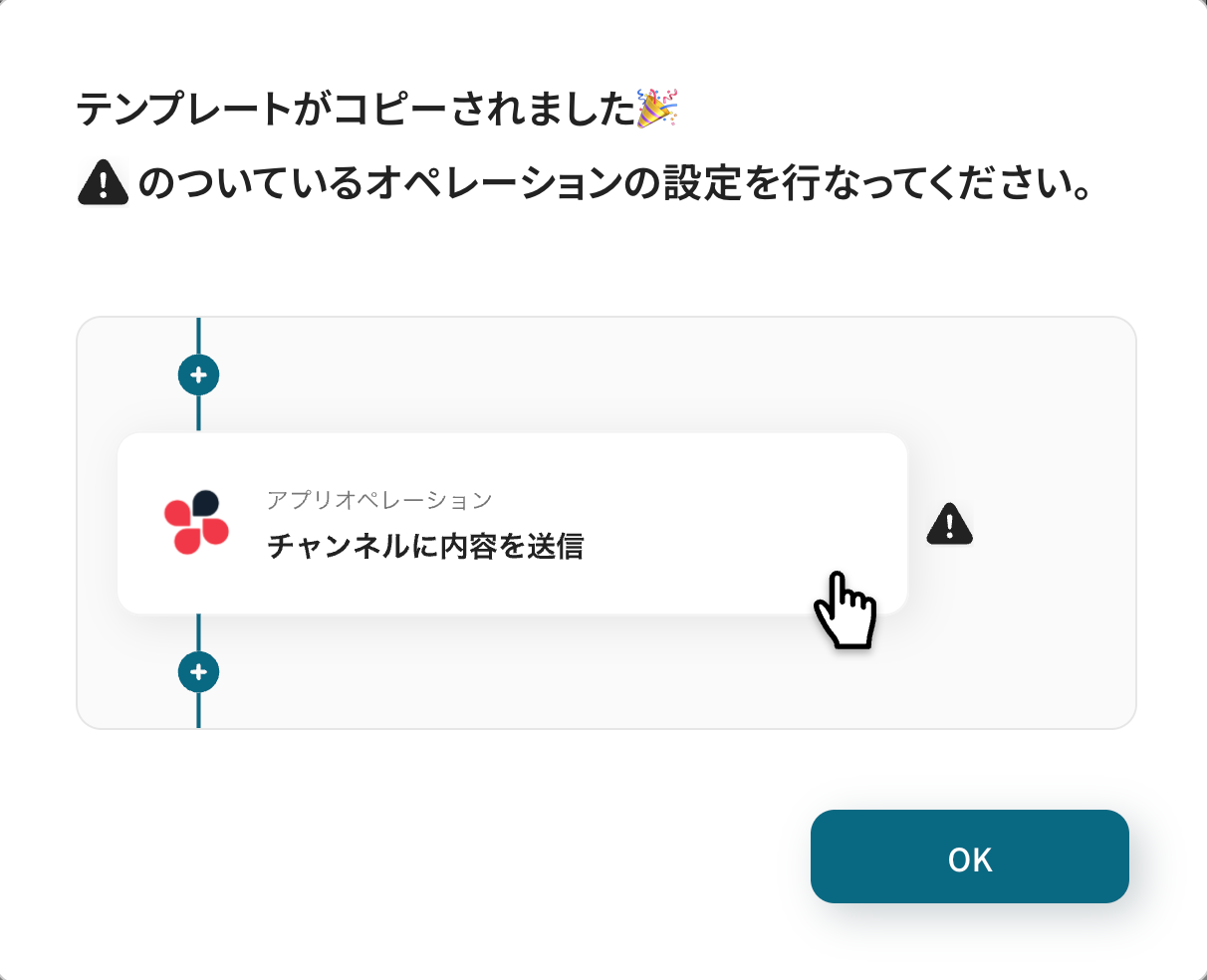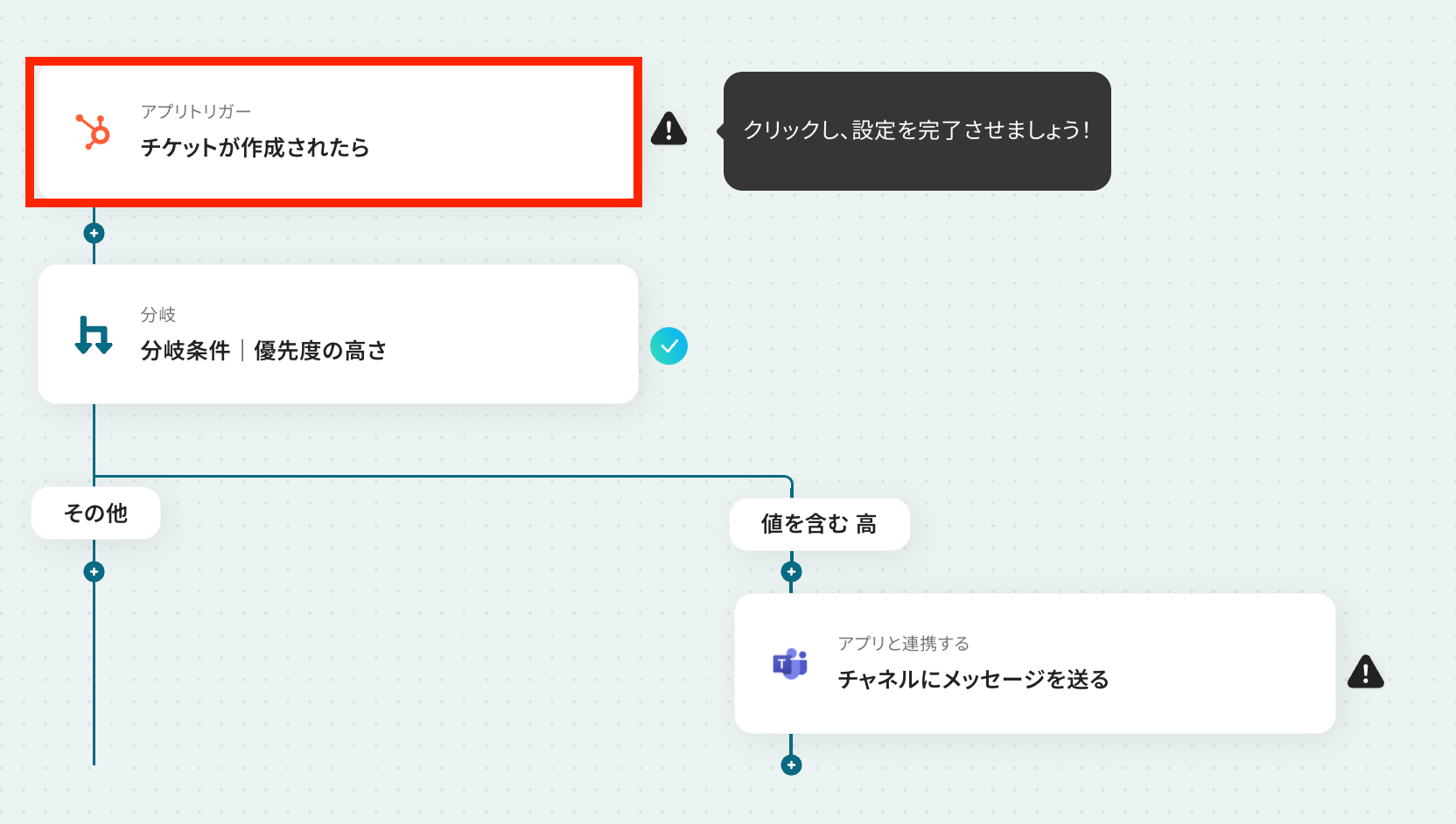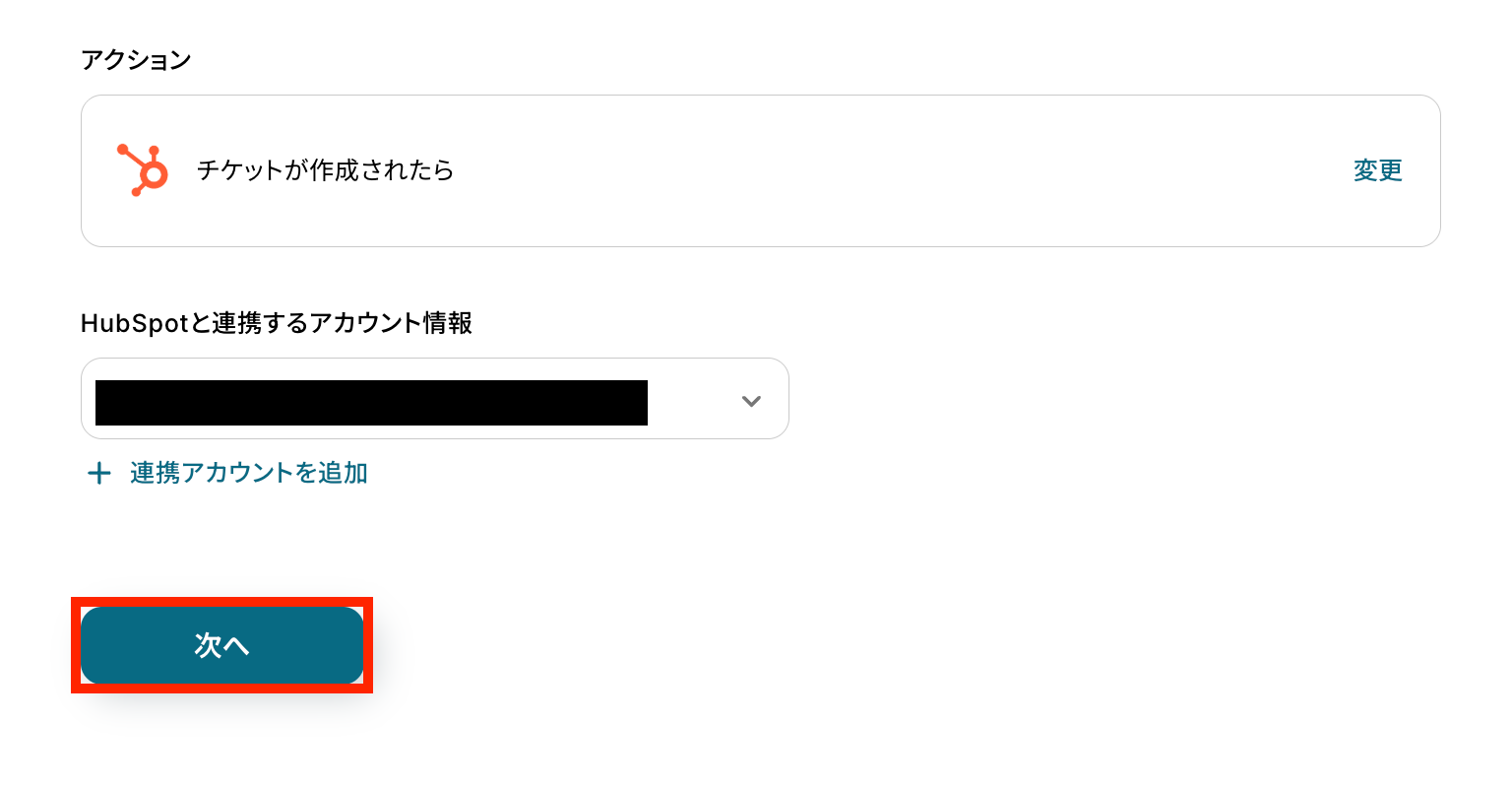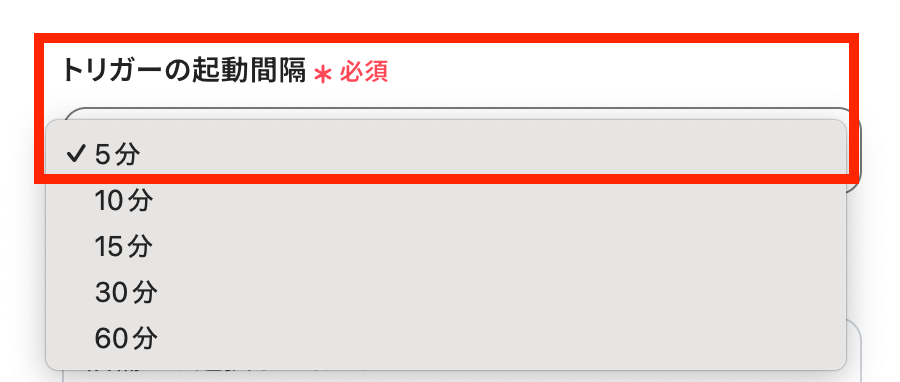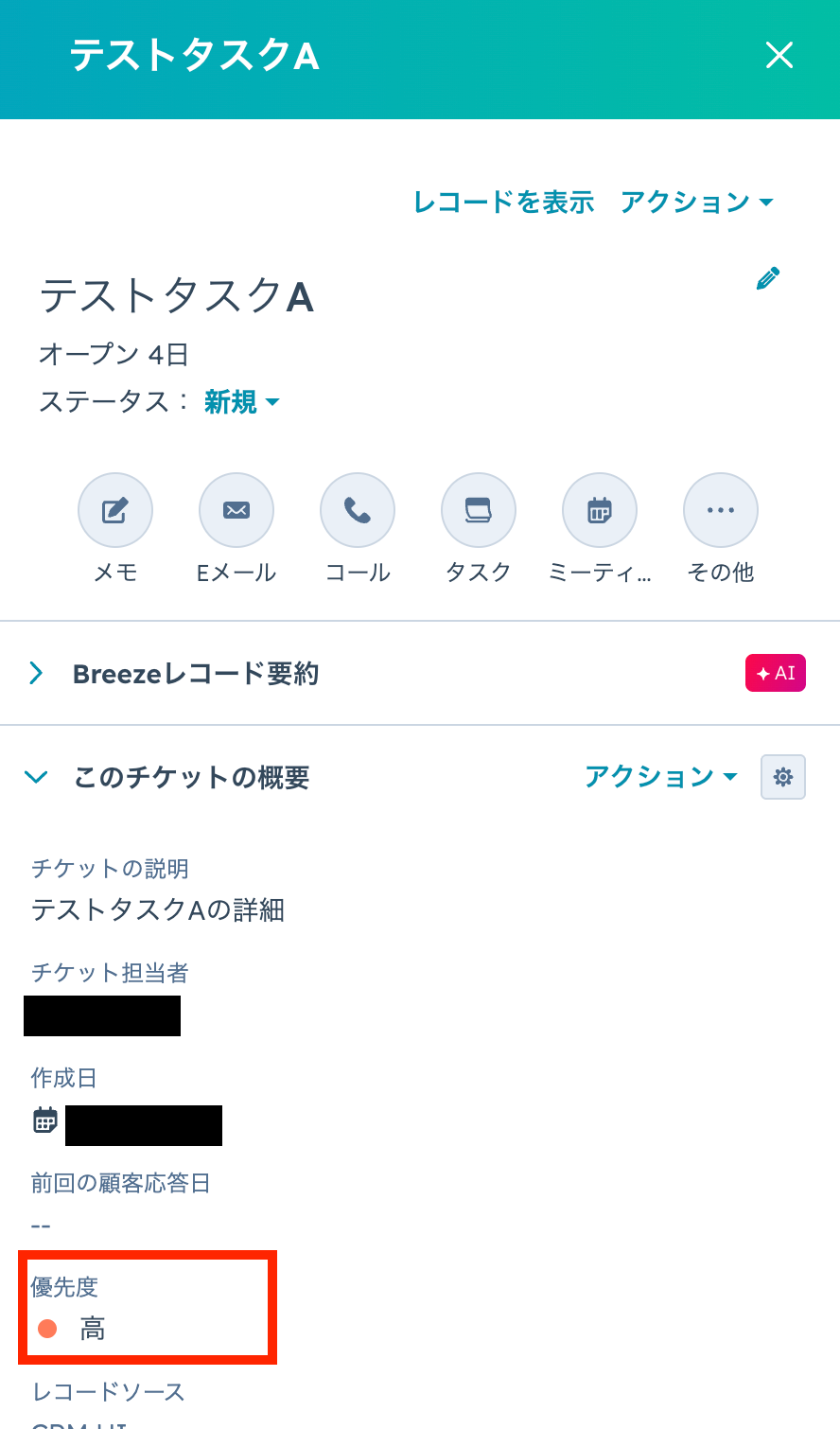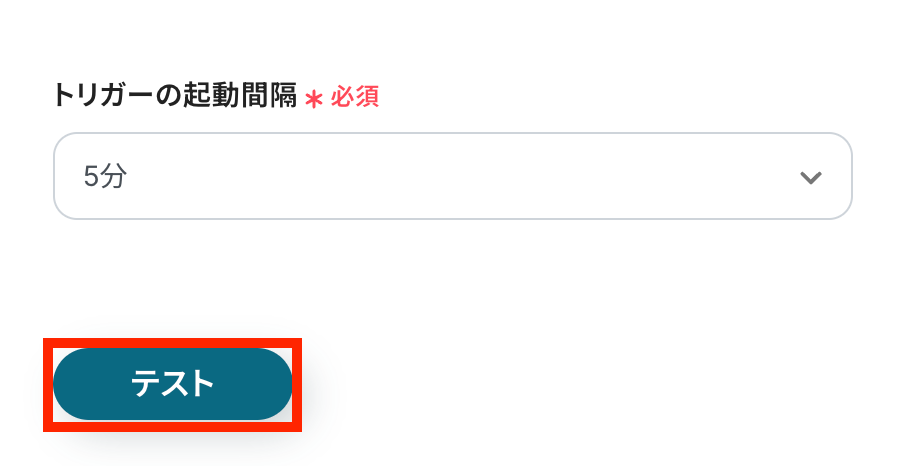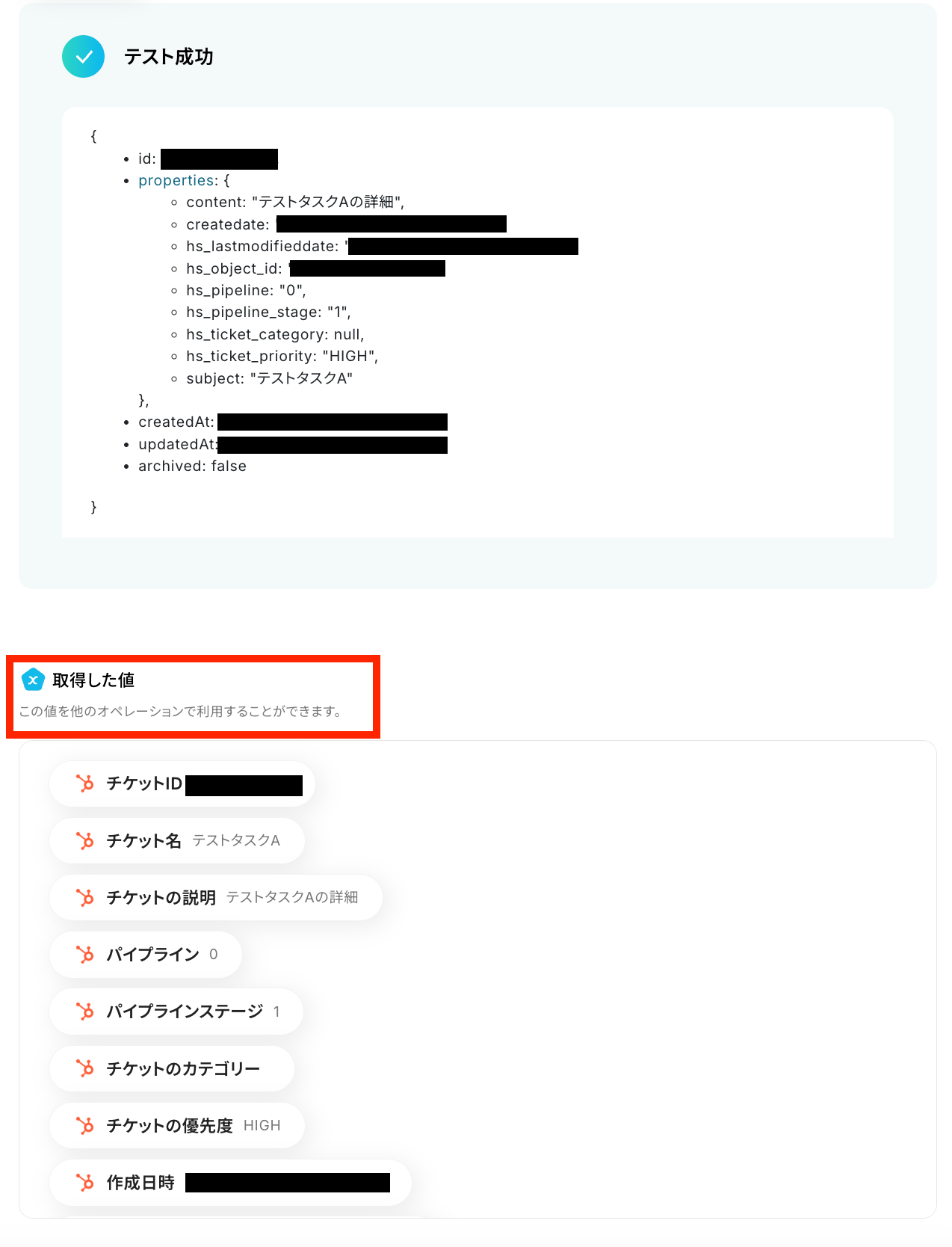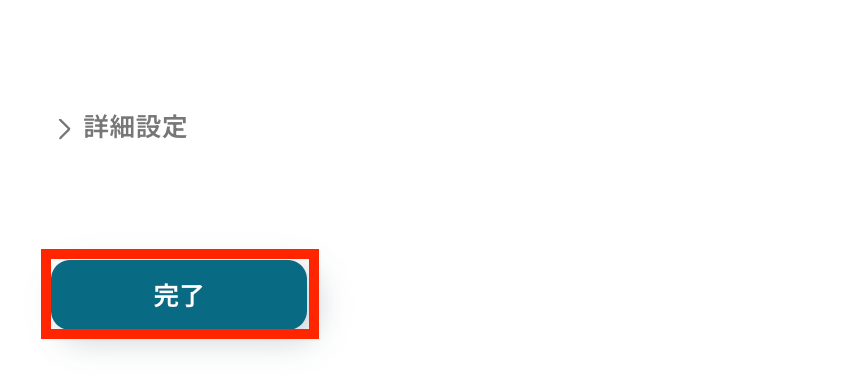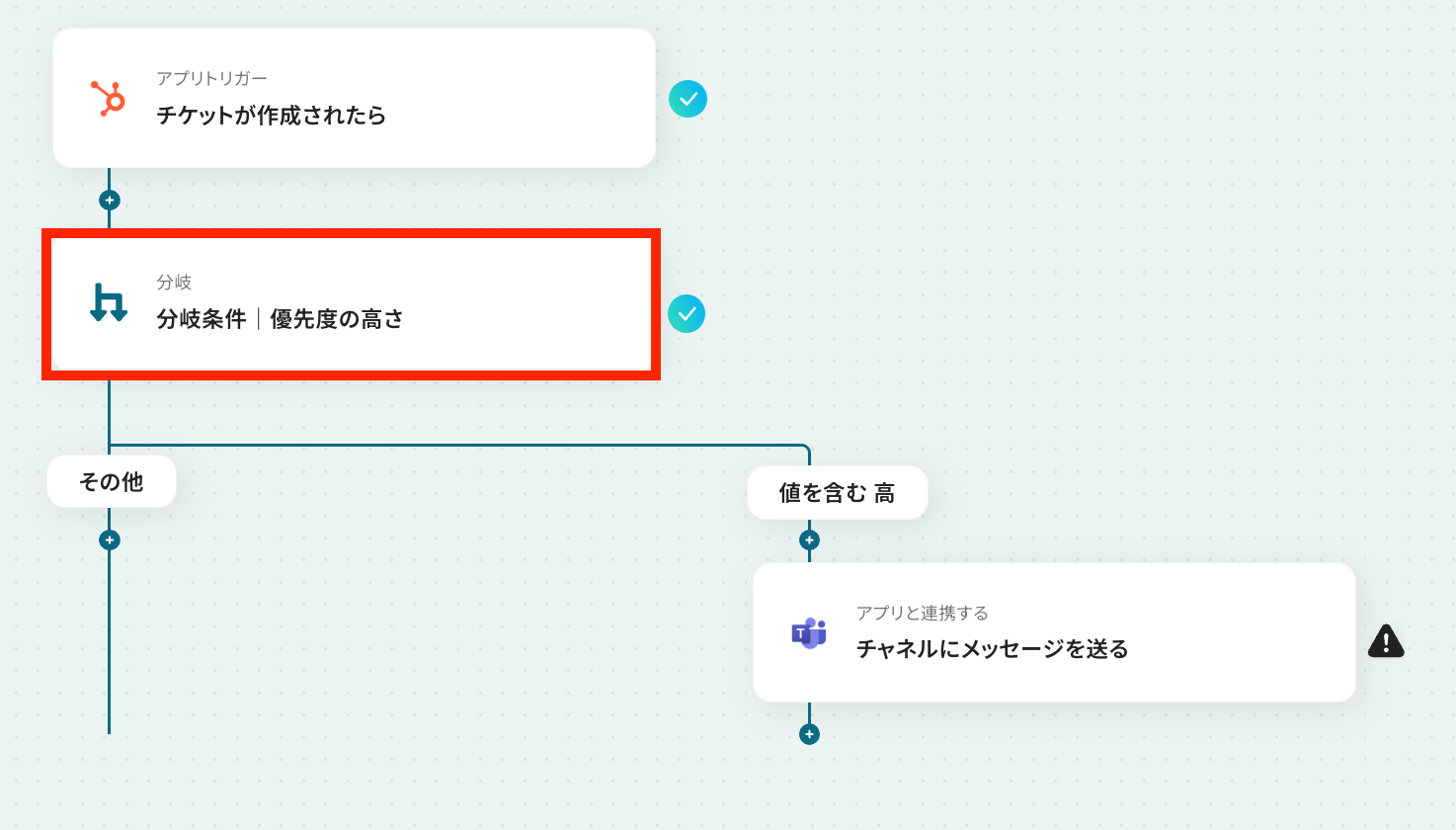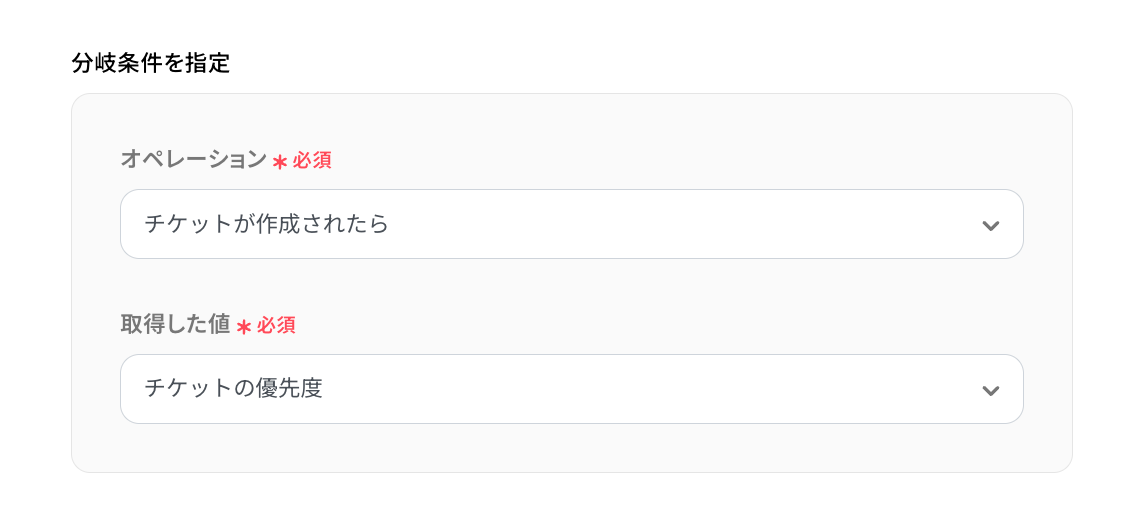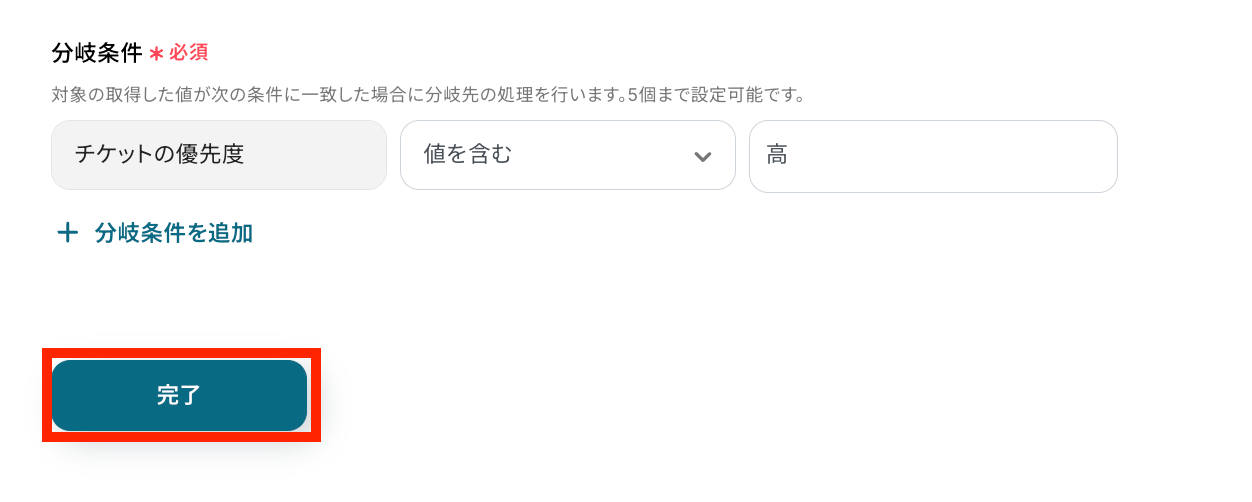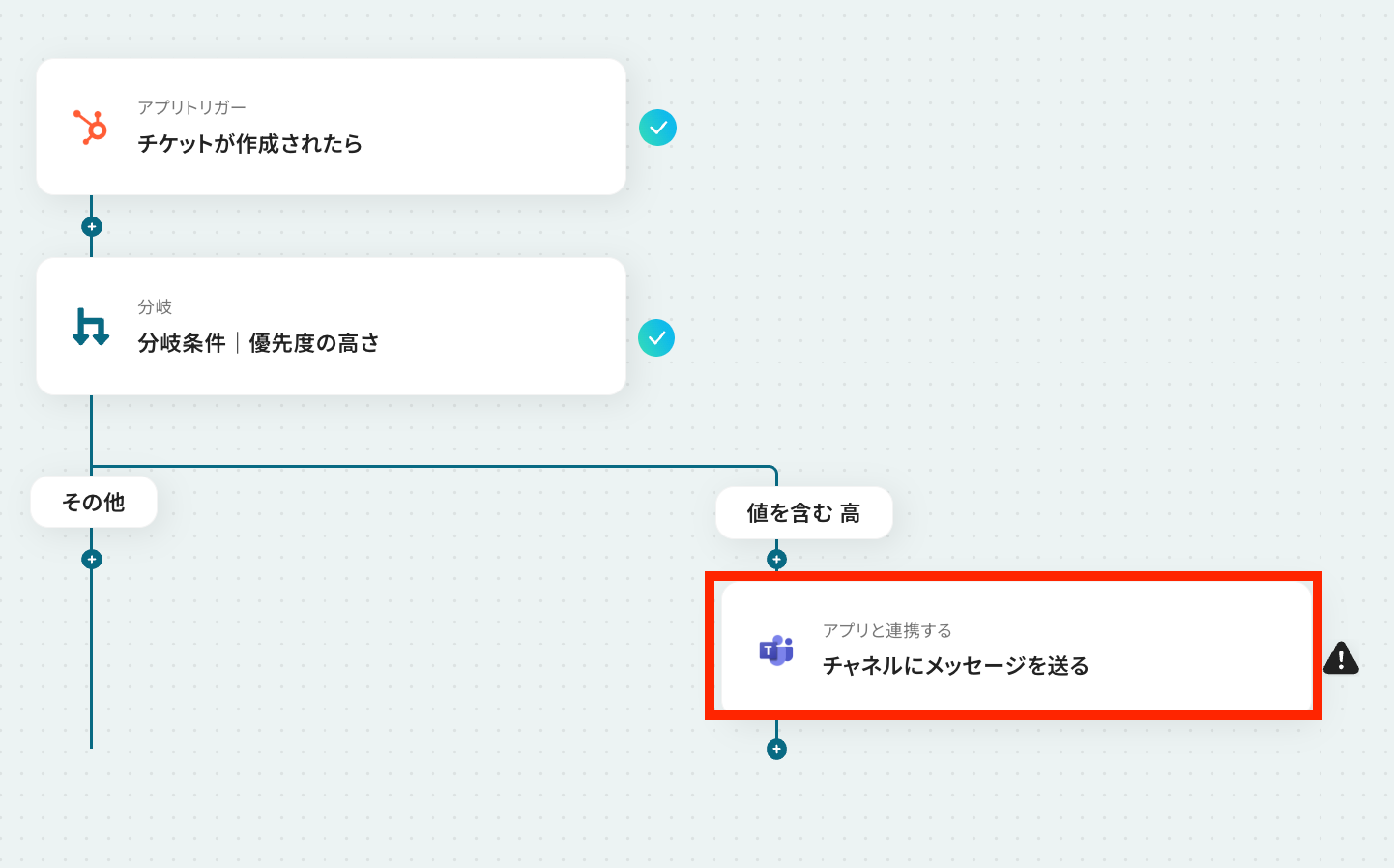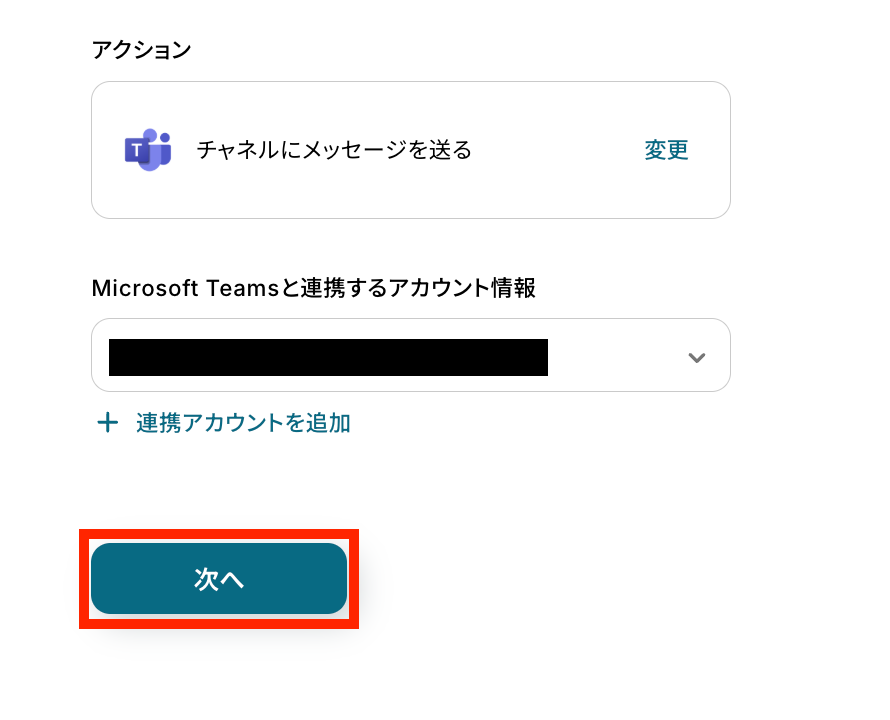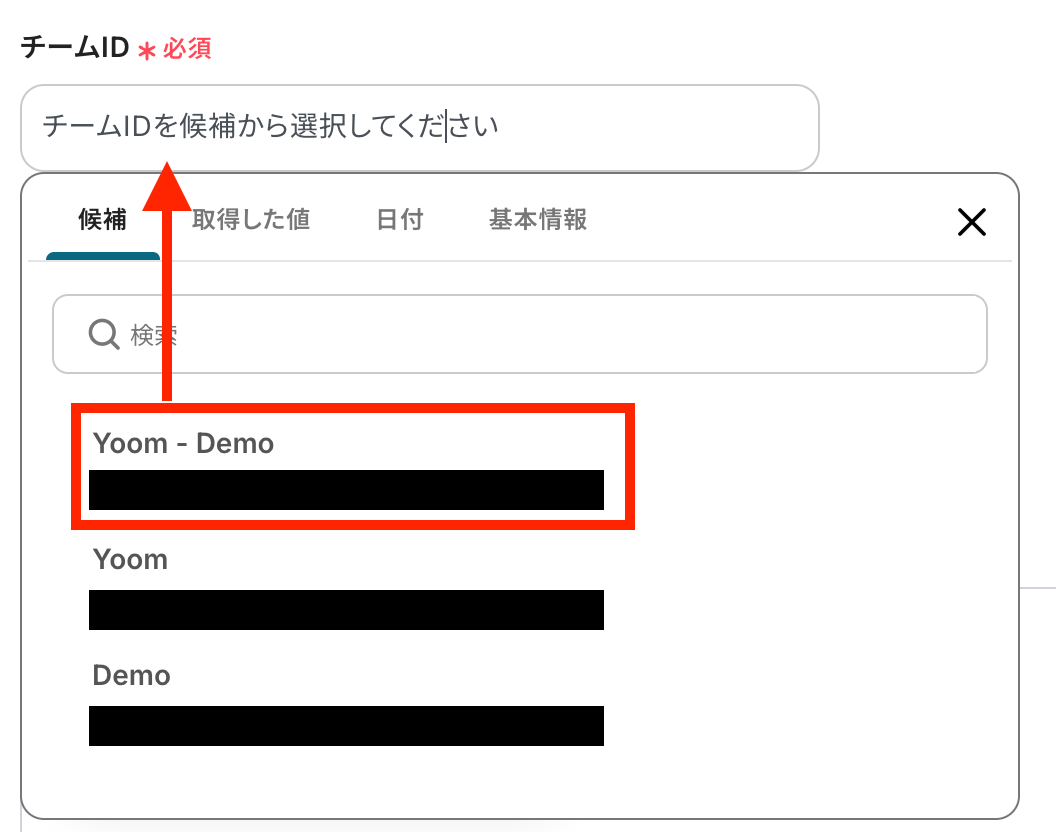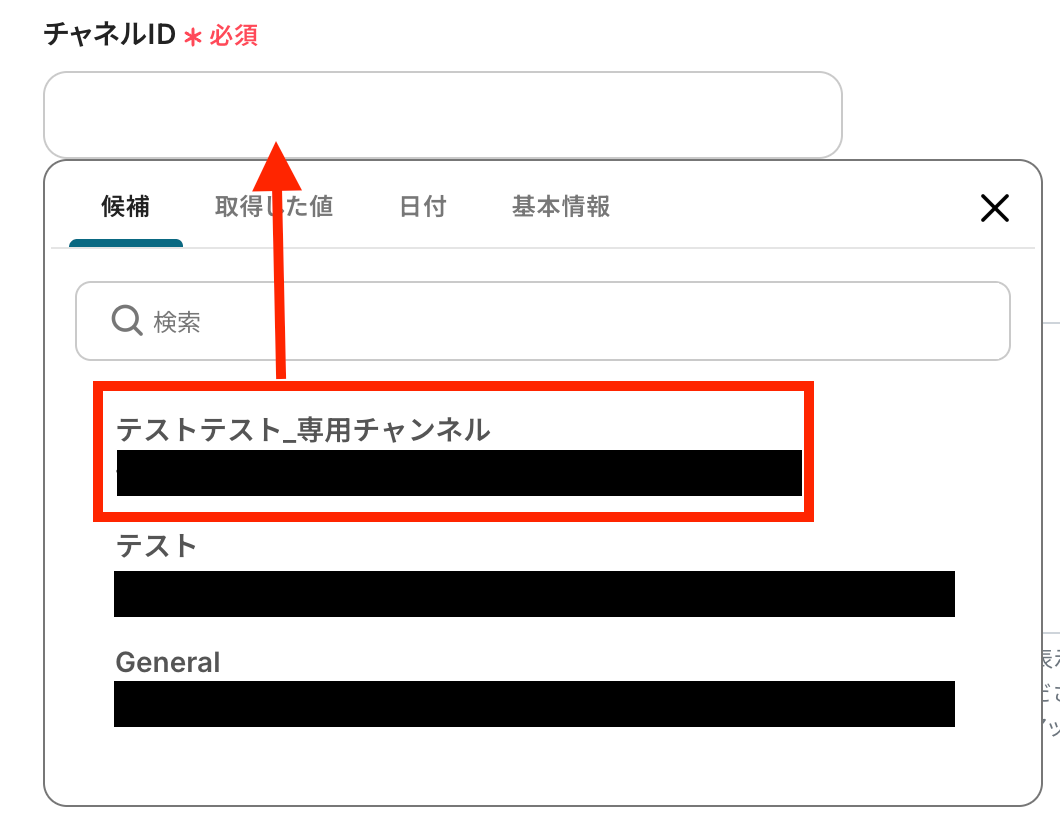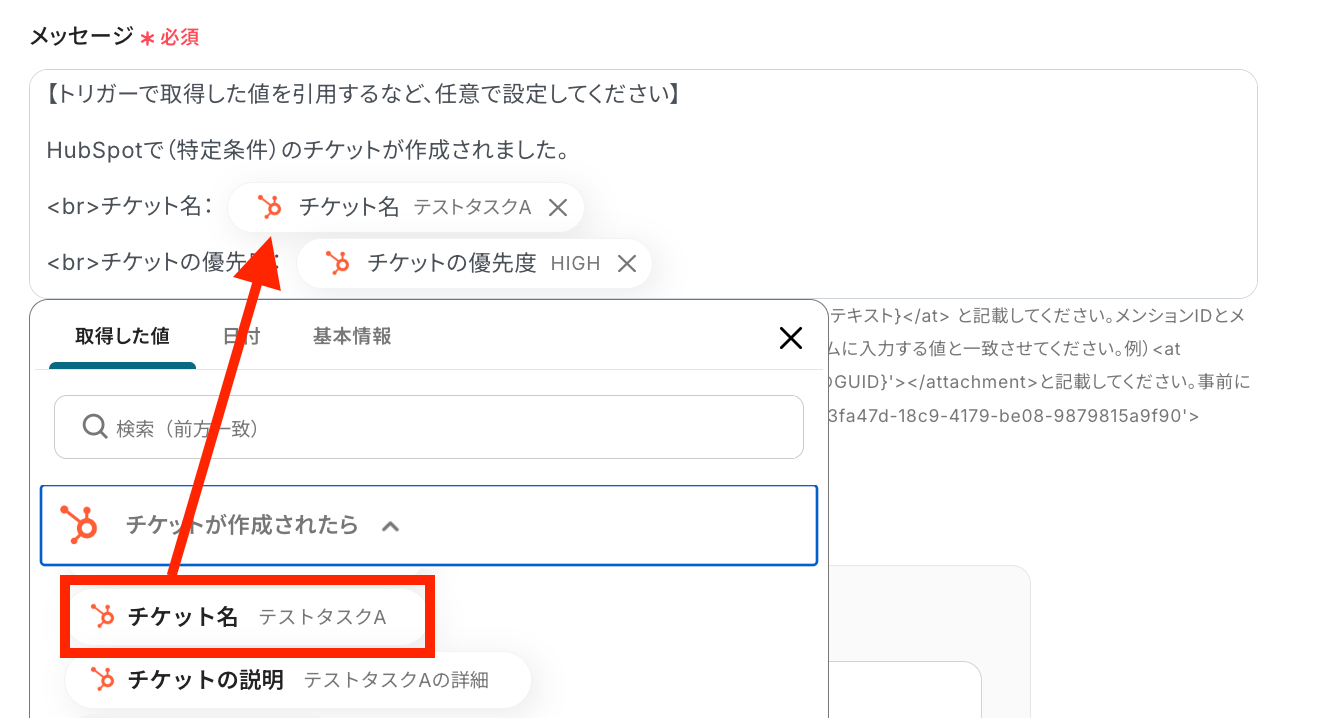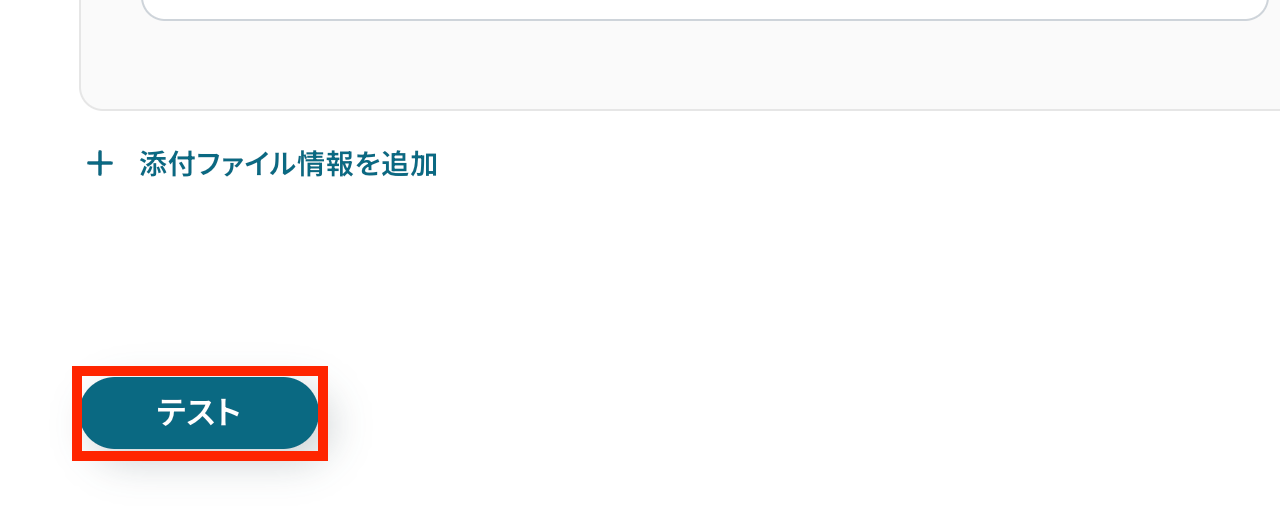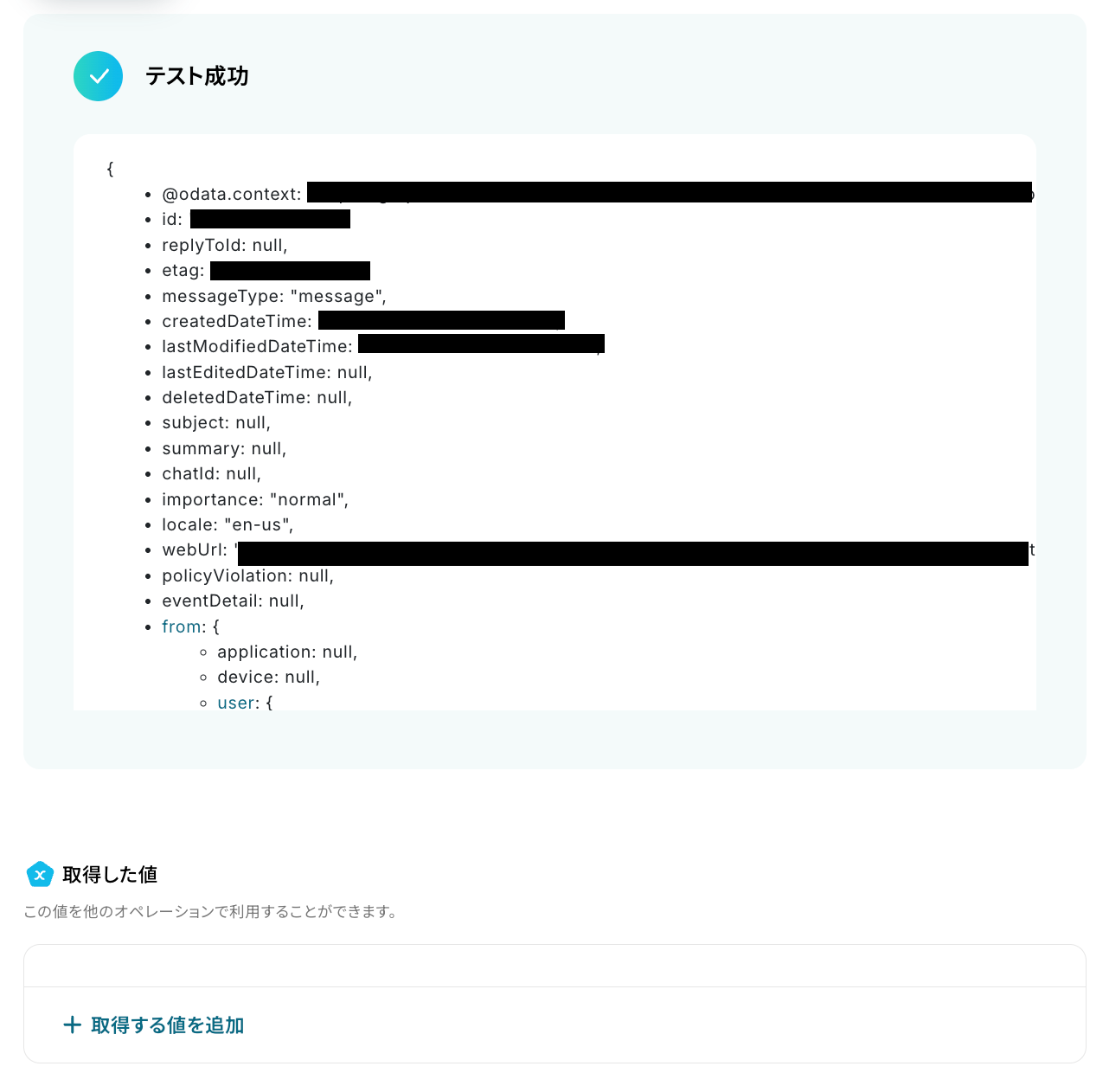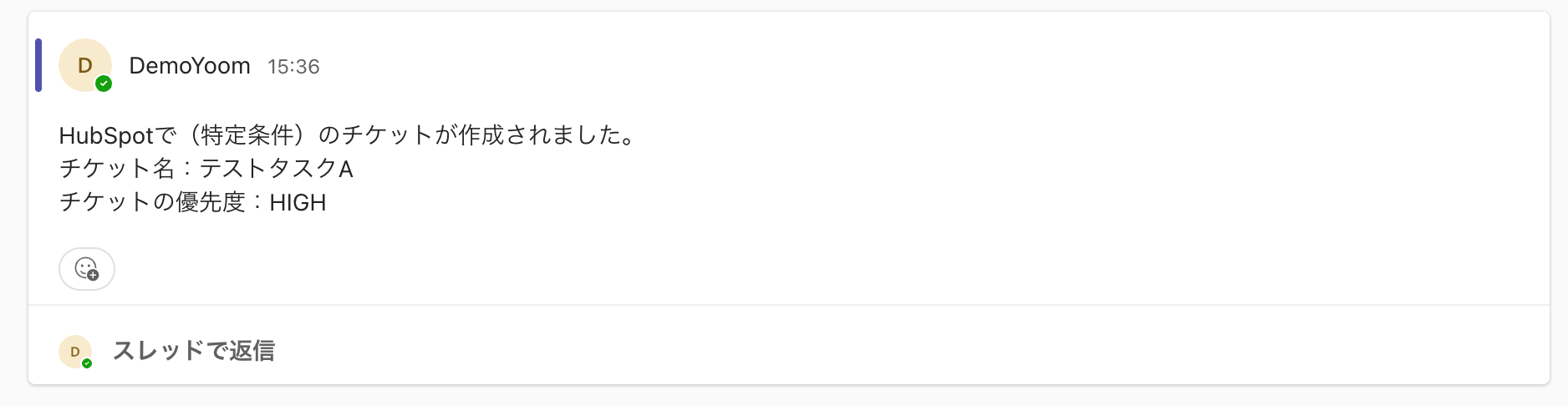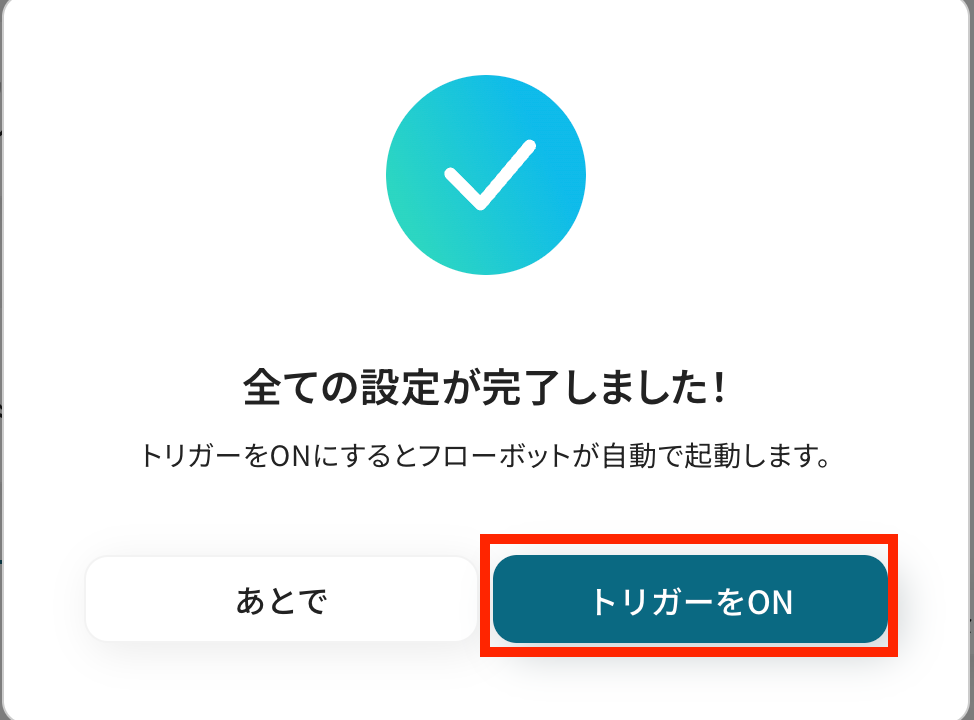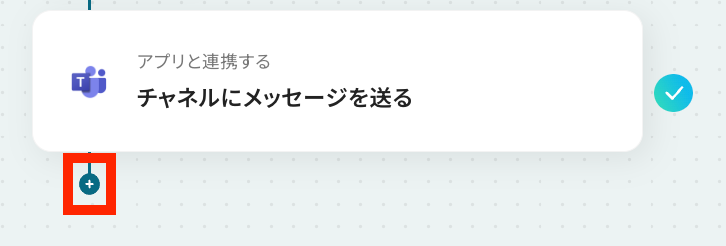HubSpotで重要なチケットが作成されたら、Microsoft Teamsに通知する
試してみる
■概要
HubSpotで管理している顧客からの問い合わせチケットについて、重要なものを見逃したり、担当部署への共有が遅れたりしていませんか。
手動での確認や通知作業は手間がかかるだけでなく、対応遅延の原因にもなり得ます。
このワークフローを活用すれば、HubSpotで特定の条件を満たすチケットが作成された際に、Microsoft Teamsへ自動で通知を送ることが可能です。
HubSpotのチケット管理における通知を自動化し、迅速な顧客対応を実現します。
■このテンプレートをおすすめする方
・HubSpotのチケット機能を活用し、顧客対応の速度と質を向上させたいと考えている方
・Microsoft Teamsを社内の主要な連絡ツールとしており、チケットの自動通知を行いたい方
・手作業によるチケットの確認や共有作業をなくし、サポート業務を効率化したいチームの方
■注意事項
・HubSpot、Microsoft TeamsのそれぞれとYoomを連携してください。
・Microsoft365(旧Office365)には、家庭向けプランと一般法人向けプラン(Microsoft365 Business)があり、一般法人向けプランに加入していない場合には認証に失敗する可能性があります。
・トリガーは5分、10分、15分、30分、60分の間隔で起動間隔を選択できます。
・プランによって最短の起動間隔が異なりますので、ご注意ください。
・分岐はミニプラン以上のプランでご利用いただける機能(オペレーション)となっております。フリープランの場合は設定しているフローボットのオペレーションはエラーとなりますので、ご注意ください。
・ミニプランなどの有料プランは、2週間の無料トライアルを行うことが可能です。無料トライアル中には制限対象のアプリや機能(オペレーション)を使用することができます。
「HubSpotのチケットが更新されたけど、担当者への連絡が漏れてしまった…」
「重要なチケットの対応状況を把握したいけど、いちいちHubSpotを確認するのは面倒…」
このように、HubSpotのチケット管理における情報共有の遅れや手間にお悩みではありませんか?
もし、HubSpotでチケットが作成・更新された際に、普段利用しているチャットツールに自動で通知される仕組みがあれば、担当者は素早く対応を開始でき、対応漏れや遅延といったミスを防ぐことができます。
今回ご紹介する自動化の設定は、ノーコードで簡単に設定できて、手間や時間もかからないので、ぜひ自動化を導入して作業をもっと楽にしましょう!
とにかく早く試したい方へ
YoomにはHubSpotのチケット情報を自動で連携する業務フロー自動化のテンプレートが用意されています。
「まずは試してみたい!」という方は、以下のバナーをクリックして、すぐに自動化を体験してみましょう!
HubSpotで重要なチケットが作成されたら、Microsoft Teamsに通知する
試してみる
■概要
HubSpotで管理している顧客からの問い合わせチケットについて、重要なものを見逃したり、担当部署への共有が遅れたりしていませんか。
手動での確認や通知作業は手間がかかるだけでなく、対応遅延の原因にもなり得ます。
このワークフローを活用すれば、HubSpotで特定の条件を満たすチケットが作成された際に、Microsoft Teamsへ自動で通知を送ることが可能です。
HubSpotのチケット管理における通知を自動化し、迅速な顧客対応を実現します。
■このテンプレートをおすすめする方
・HubSpotのチケット機能を活用し、顧客対応の速度と質を向上させたいと考えている方
・Microsoft Teamsを社内の主要な連絡ツールとしており、チケットの自動通知を行いたい方
・手作業によるチケットの確認や共有作業をなくし、サポート業務を効率化したいチームの方
■注意事項
・HubSpot、Microsoft TeamsのそれぞれとYoomを連携してください。
・Microsoft365(旧Office365)には、家庭向けプランと一般法人向けプラン(Microsoft365 Business)があり、一般法人向けプランに加入していない場合には認証に失敗する可能性があります。
・トリガーは5分、10分、15分、30分、60分の間隔で起動間隔を選択できます。
・プランによって最短の起動間隔が異なりますので、ご注意ください。
・分岐はミニプラン以上のプランでご利用いただける機能(オペレーション)となっております。フリープランの場合は設定しているフローボットのオペレーションはエラーとなりますので、ご注意ください。
・ミニプランなどの有料プランは、2週間の無料トライアルを行うことが可能です。無料トライアル中には制限対象のアプリや機能(オペレーション)を使用することができます。
HubSpotとMicrosoft Teamsを連携するフローを作ってみよう
それではここから代表的な例として、HubSpotで重要なチケットが作成された際に、Microsoft Teamsに自動で通知するフローを解説していきます!
ここではYoomを使用してノーコードで設定をしていくので、もしまだYoomのアカウントをお持ちでない場合は、こちらの登録フォームからアカウントを発行しておきましょう。
※今回連携するアプリの公式サイト:HubSpot
[Yoomとは]
フローの作成方法
今回は大きく分けて以下のプロセスで作成します。
- HubSpotとMicrosoft Teamsのマイアプリ連携
- テンプレートをコピー
- HubSpotのトリガー設定、分岐設定、Microsoft Teamsのアクション設定
- トリガーをONにし、フローが起動するかを確認
HubSpotで重要なチケットが作成されたら、Microsoft Teamsに通知する
試してみる
■概要
HubSpotで管理している顧客からの問い合わせチケットについて、重要なものを見逃したり、担当部署への共有が遅れたりしていませんか。
手動での確認や通知作業は手間がかかるだけでなく、対応遅延の原因にもなり得ます。
このワークフローを活用すれば、HubSpotで特定の条件を満たすチケットが作成された際に、Microsoft Teamsへ自動で通知を送ることが可能です。
HubSpotのチケット管理における通知を自動化し、迅速な顧客対応を実現します。
■このテンプレートをおすすめする方
・HubSpotのチケット機能を活用し、顧客対応の速度と質を向上させたいと考えている方
・Microsoft Teamsを社内の主要な連絡ツールとしており、チケットの自動通知を行いたい方
・手作業によるチケットの確認や共有作業をなくし、サポート業務を効率化したいチームの方
■注意事項
・HubSpot、Microsoft TeamsのそれぞれとYoomを連携してください。
・Microsoft365(旧Office365)には、家庭向けプランと一般法人向けプラン(Microsoft365 Business)があり、一般法人向けプランに加入していない場合には認証に失敗する可能性があります。
・トリガーは5分、10分、15分、30分、60分の間隔で起動間隔を選択できます。
・プランによって最短の起動間隔が異なりますので、ご注意ください。
・分岐はミニプラン以上のプランでご利用いただける機能(オペレーション)となっております。フリープランの場合は設定しているフローボットのオペレーションはエラーとなりますので、ご注意ください。
・ミニプランなどの有料プランは、2週間の無料トライアルを行うことが可能です。無料トライアル中には制限対象のアプリや機能(オペレーション)を使用することができます。
ステップ1:HubSpotとMicrosoft Teamsをマイアプリ登録
ここでは、Yoomとそれぞれのアプリを連携して、操作が行えるようにしていきます。
HubSpotの連携
以下の手順をご参照ください。
HubSpotの権限追加方法については、こちらのヘルプページをご参照ください。
※権限の追加は「スーパー管理者権限」 のユーザーのみ可能です。
スーパー管理者権限のユーザーでない場合は、管理者の方に権限追加の対応を依頼してください
Microsoft Teamsの連携
以下の手順をご参照ください。
Microsoft365(旧Office365)には、家庭向けプランと一般法人向けプラン(Microsoft365 Business)があり、一般法人向けプランに加入していない場合には認証に失敗する可能性があるので注意しましょう。
ステップ2:テンプレートをコピー
ここからはフローを作っていきます!
簡単に設定できるようテンプレートがありますので、まずは下記のテンプレートをコピーしましょう。
Yoomにログインし、以下バナーの「試してみる」をクリックしてください。
HubSpotで重要なチケットが作成されたら、Microsoft Teamsに通知する
試してみる
■概要
HubSpotで管理している顧客からの問い合わせチケットについて、重要なものを見逃したり、担当部署への共有が遅れたりしていませんか。
手動での確認や通知作業は手間がかかるだけでなく、対応遅延の原因にもなり得ます。
このワークフローを活用すれば、HubSpotで特定の条件を満たすチケットが作成された際に、Microsoft Teamsへ自動で通知を送ることが可能です。
HubSpotのチケット管理における通知を自動化し、迅速な顧客対応を実現します。
■このテンプレートをおすすめする方
・HubSpotのチケット機能を活用し、顧客対応の速度と質を向上させたいと考えている方
・Microsoft Teamsを社内の主要な連絡ツールとしており、チケットの自動通知を行いたい方
・手作業によるチケットの確認や共有作業をなくし、サポート業務を効率化したいチームの方
■注意事項
・HubSpot、Microsoft TeamsのそれぞれとYoomを連携してください。
・Microsoft365(旧Office365)には、家庭向けプランと一般法人向けプラン(Microsoft365 Business)があり、一般法人向けプランに加入していない場合には認証に失敗する可能性があります。
・トリガーは5分、10分、15分、30分、60分の間隔で起動間隔を選択できます。
・プランによって最短の起動間隔が異なりますので、ご注意ください。
・分岐はミニプラン以上のプランでご利用いただける機能(オペレーション)となっております。フリープランの場合は設定しているフローボットのオペレーションはエラーとなりますので、ご注意ください。
・ミニプランなどの有料プランは、2週間の無料トライアルを行うことが可能です。無料トライアル中には制限対象のアプリや機能(オペレーション)を使用することができます。
1.上記バナーの「試してみる」をクリック
2.Yoomの登録がまだの場合は、登録を行う
※既に登録が完了している場合はログイン画面が表示されるので、ログイン情報を入力してください。
3.下記のようにお使いのYoom管理画面にテンプレートがコピーされるので、OKを押して設定を進めていきます。
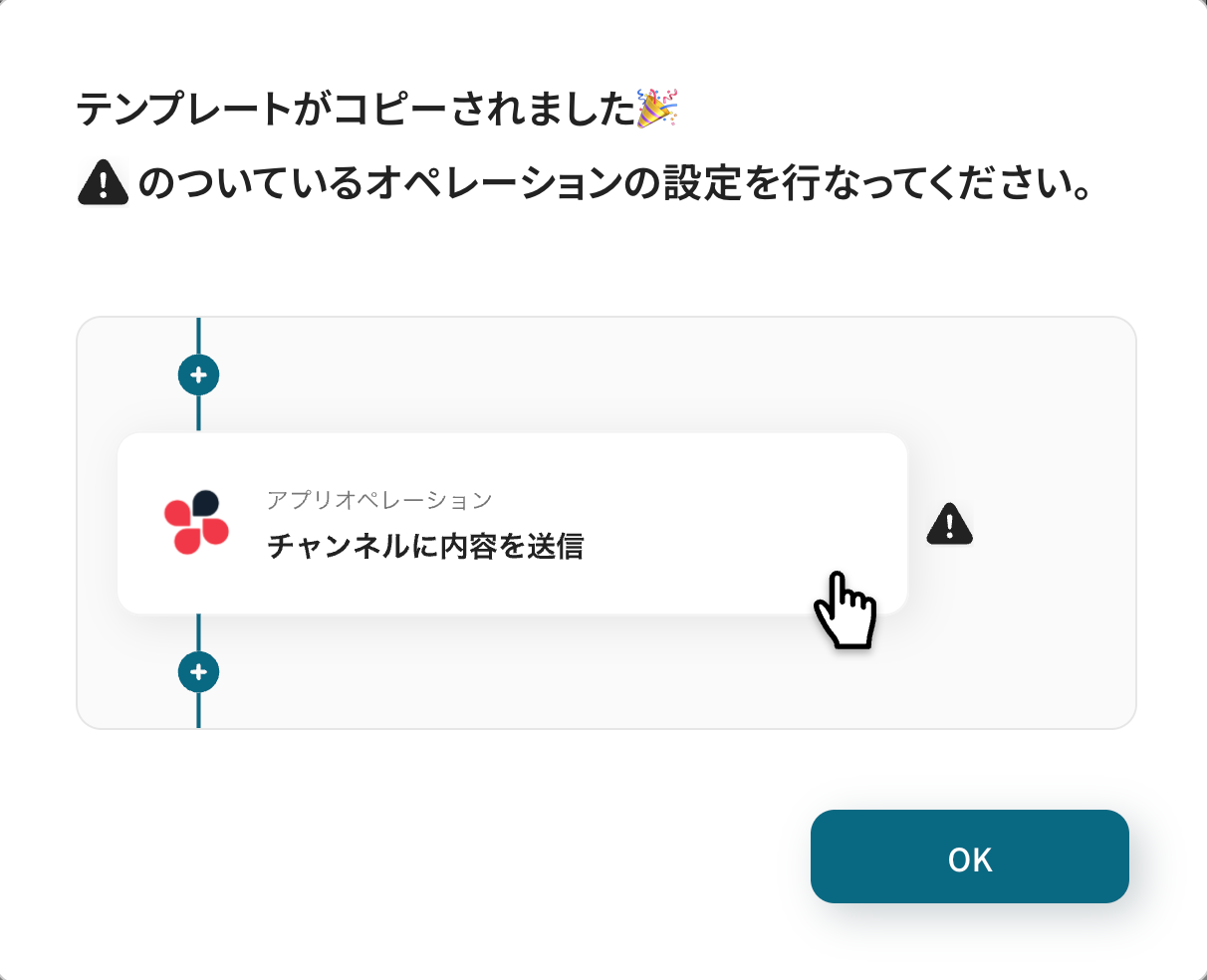
ステップ3:HubSpotのトリガー設定
トリガー設定を行っていきます。最初の赤枠をクリックしてください。
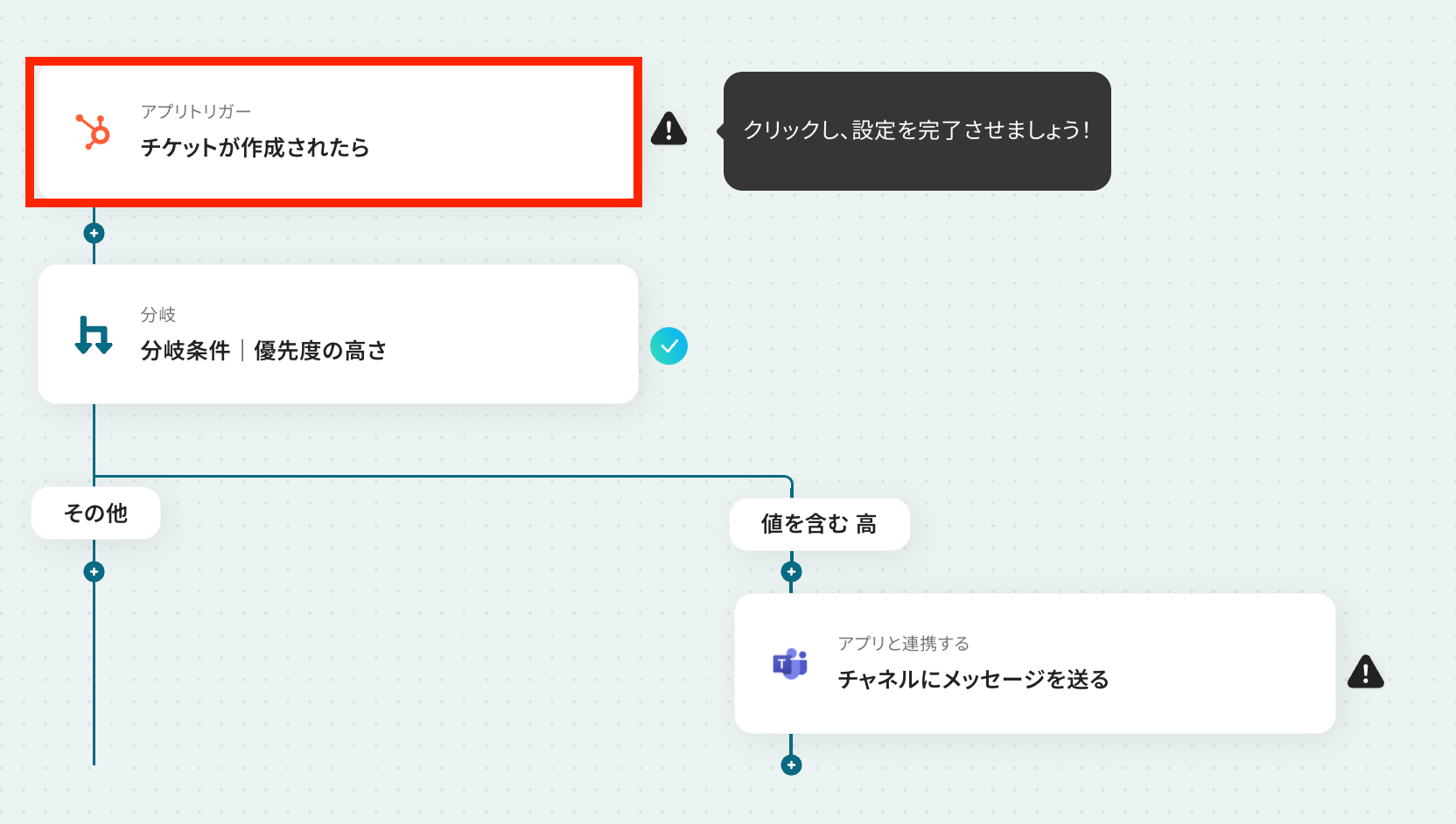
連携アカウントとアクションを選択しましょう。
アクションは、テンプレート通りに「チケットが作成されたら」のままで大丈夫です。
「次へ」をクリックして進んでください。
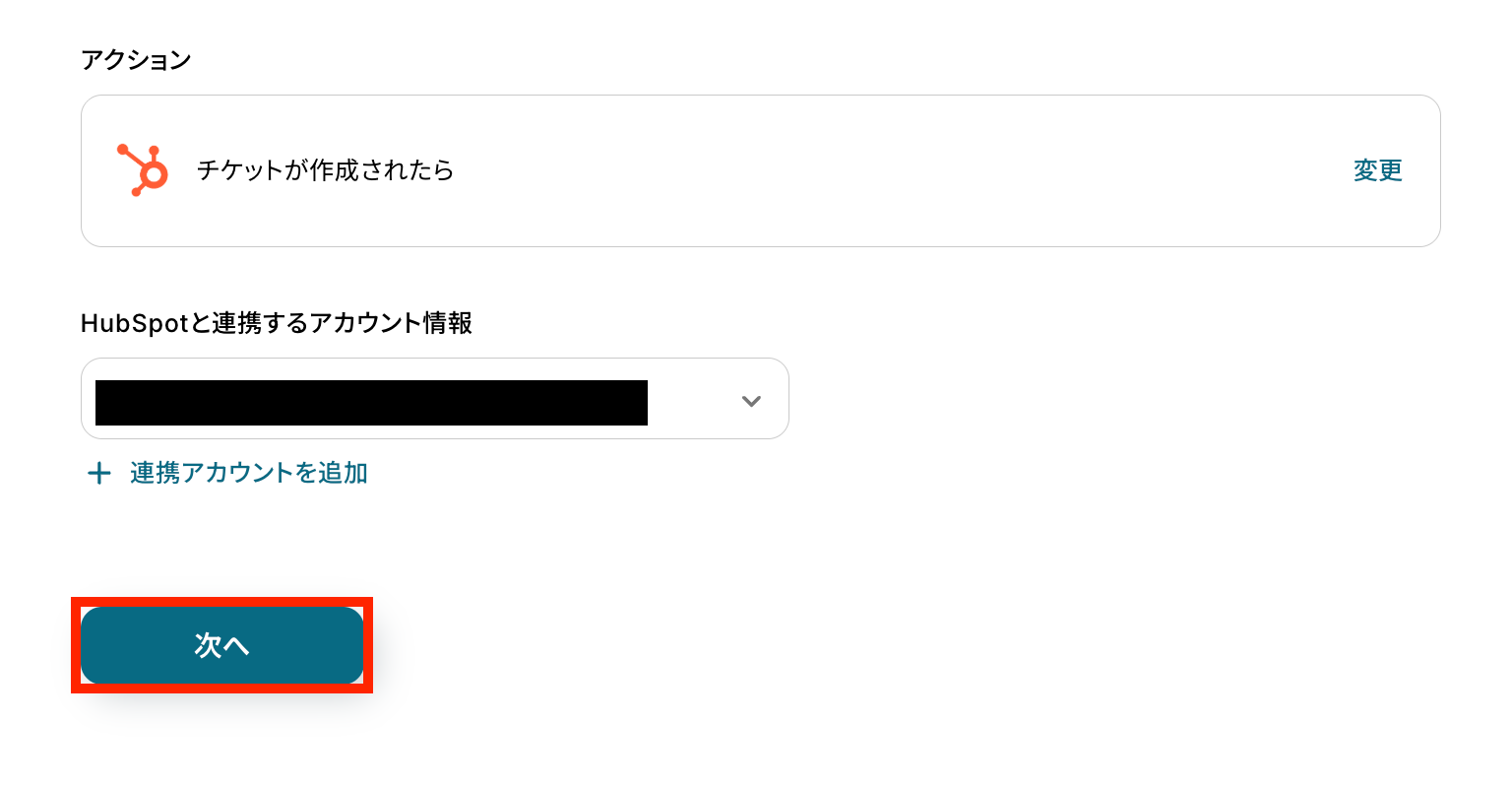
次にAPI接続設定を行います!
トリガーの起動間隔を選択してください。
トリガーの起動タイミングは、5分、10分、15分、30分、60分のいずれかで設定可能です。
選択できる最短の起動間隔を選びましょう。
※ご利用プランによって、設定できるトリガーの最短間隔が違うので、その点は要チェックです!
基本的にはそのプランの最短の起動間隔にしてお使いいただくと良いです。
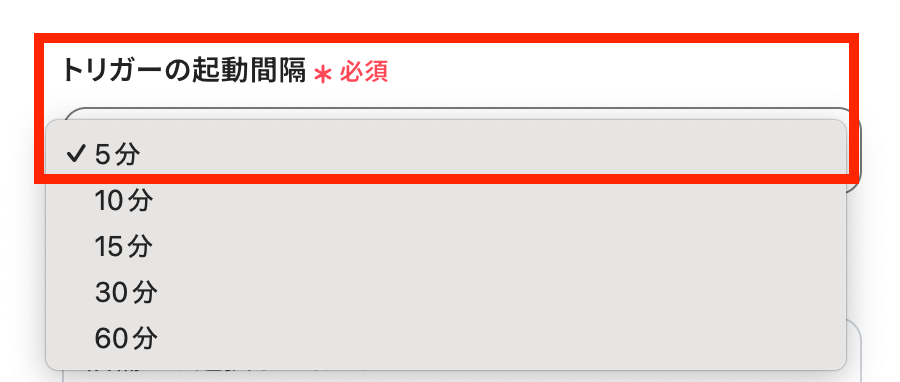
起動間隔が設定できたら、実際にHubSpot上でチケットを作成しましょう。
今回は下記の「テストタスクA」を使用します!
※優先度は「高」に設定しておきましょう。
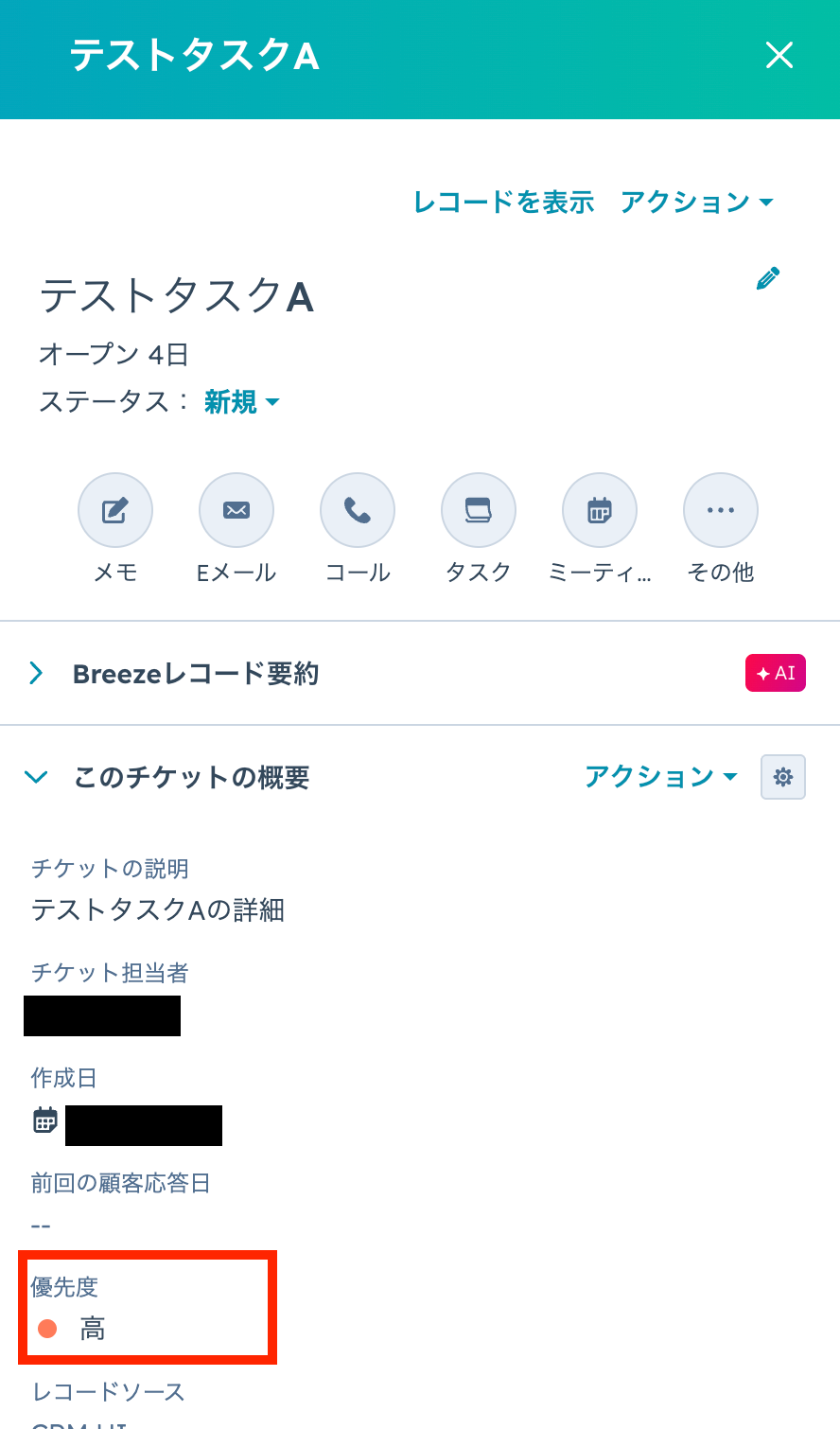
Yoomの設定画面に戻って「テスト」ボタンを押します!
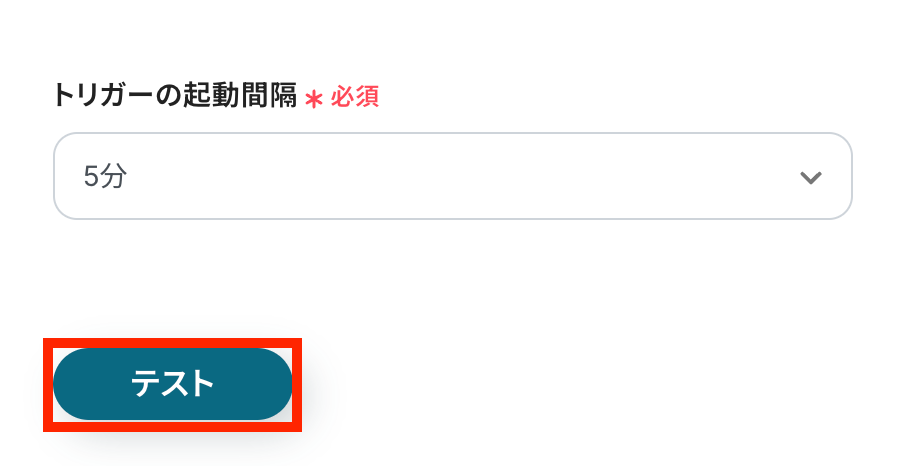
「テスト成功」と表示が出たら、取得した値が取得されます。
※取得した値とは、トリガーやオペレーションにて受け取ったデータのことです。
取得した値は、後続のオペレーション設定時の値としてご利用いただくことができ、フローボットを起動する度に、変動した値となります。
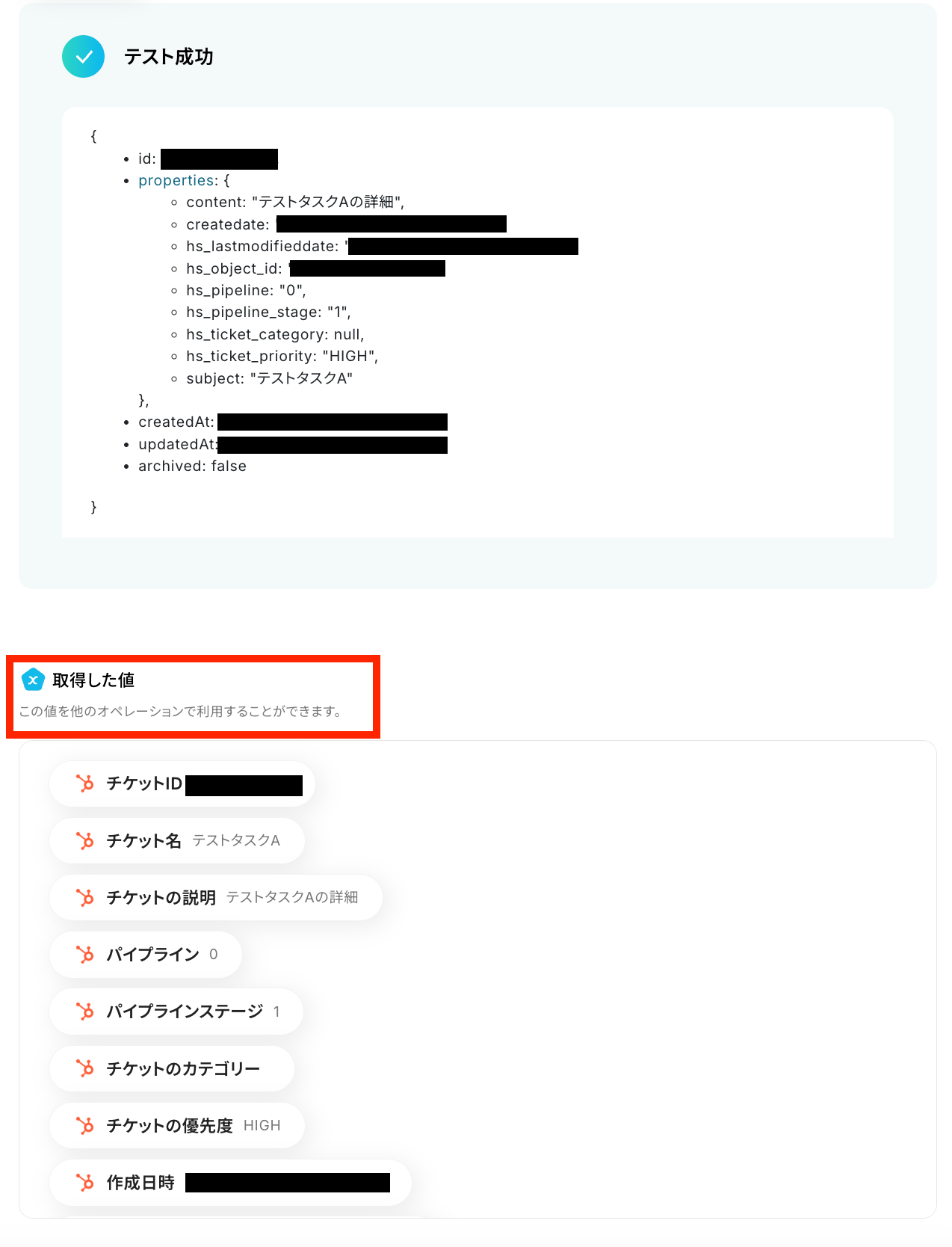
取得した値が確認できたら、最後に「完了」ボタンを押します。
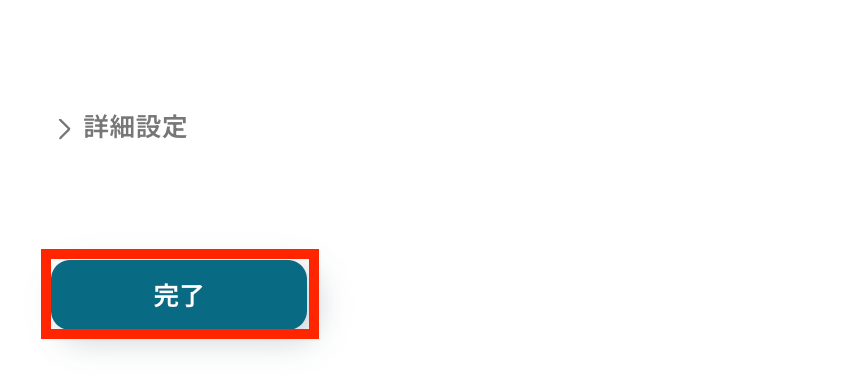
ステップ4:分岐する設定
2つ目の赤枠をクリックしてください!
※「分岐する」オペレーションは、ミニプラン以上でご利用いただけます。
フリープランで利用するとエラーになってしまうのでご注意ください。
ミニプランなどの有料プランは2週間の無料トライアルが可能です。
無料トライアル中なら、普段制限されているアプリや機能も自由にお試しいただけますので、ぜひ活用してみてください。
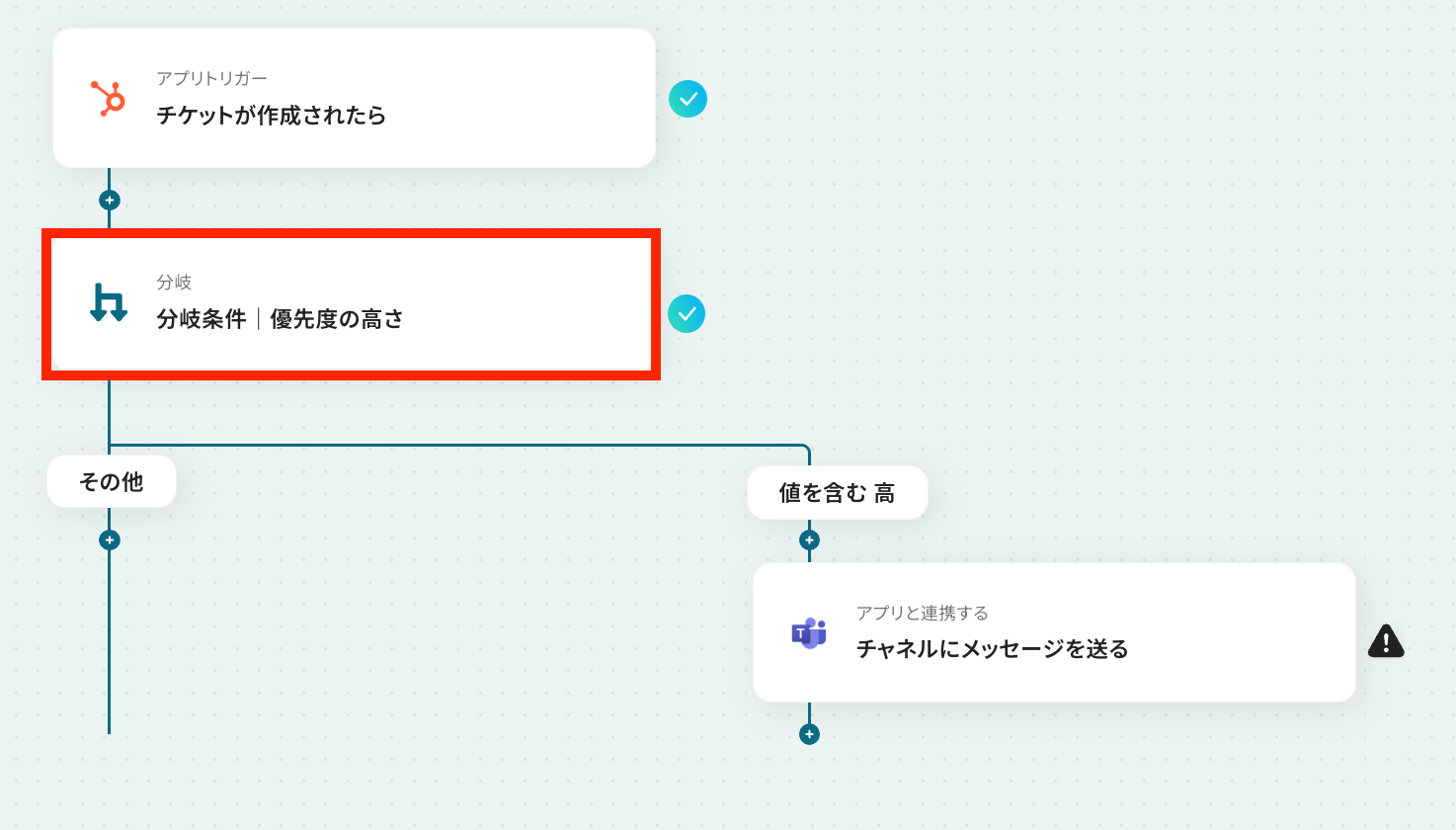
分岐条件を指定します。
オペレーションと取得した値はテンプレートのままで、変更の必要はありません。
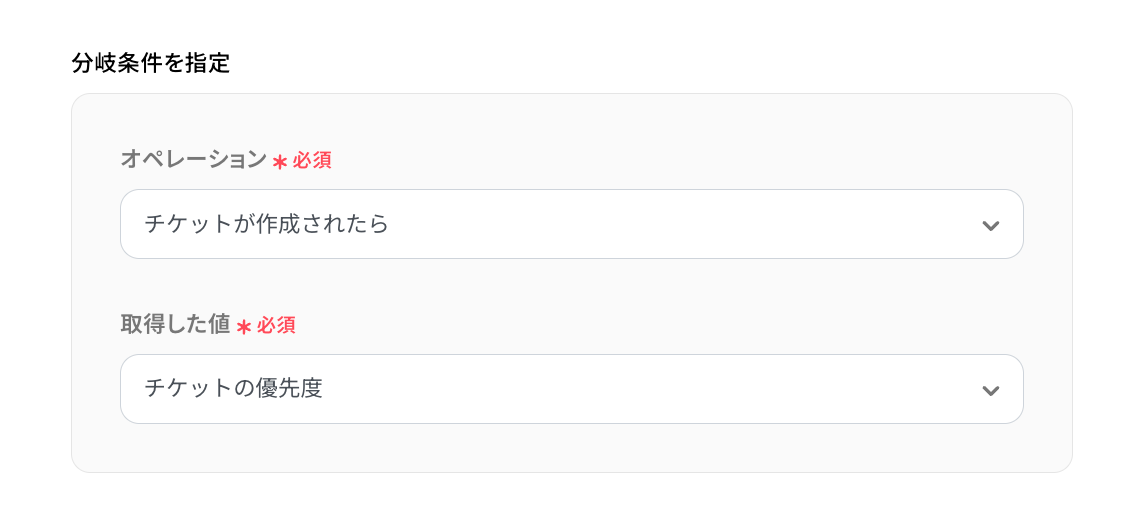
分岐条件も「値を含む」「高」のままで大丈夫です。
このように設定することで、チケットの優先順位が高い場合のみ次のフローに進むことができます。
必要に応じて、「分岐条件を追加」するなどお好きにカスタマイズすることが可能です。
最後に「完了」をクリックして次へ進みましょう。
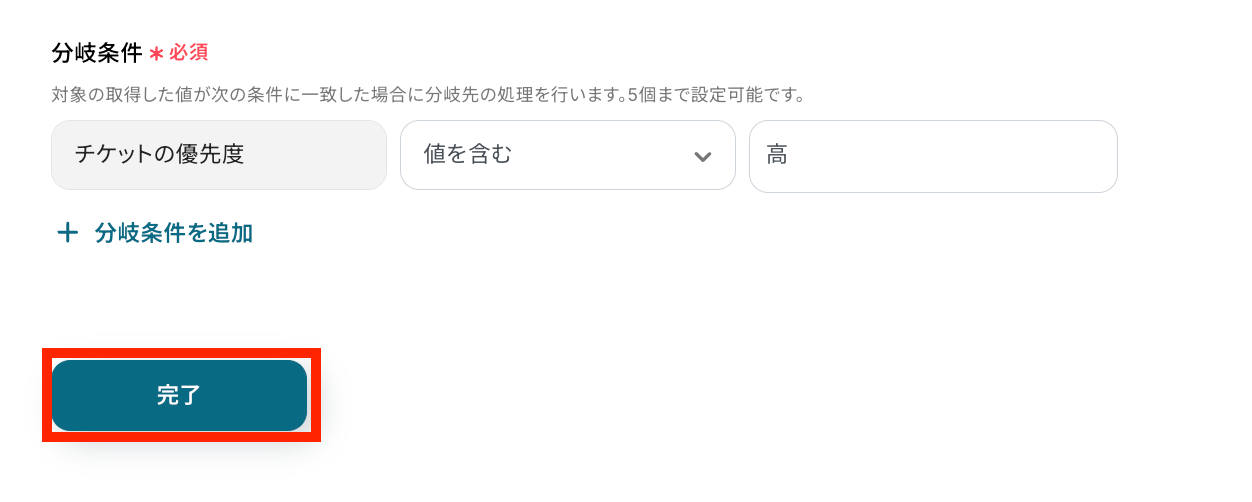
ステップ5:Microsoft Teamsのアクション設定
HubSpotから取得した値を利用して、Microsoft Teamsでメッセージを送信する設定を行います。
最後の赤枠をクリックしてください!
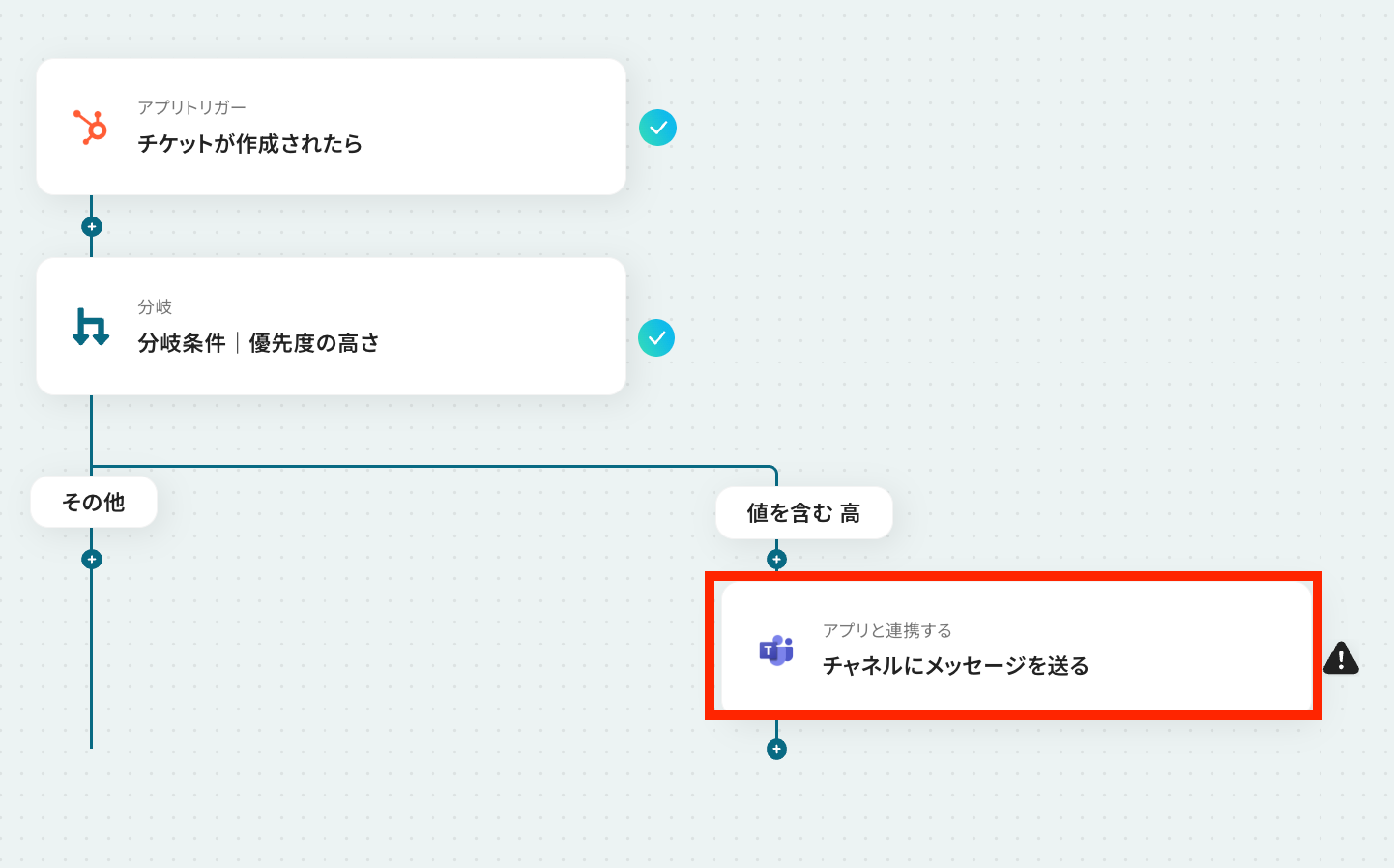
連携するアカウント情報の確認をしましょう。
アクションは、「チャネルにメッセージを送る」のままで問題ありません。
「次へ」ボタンをクリックします。
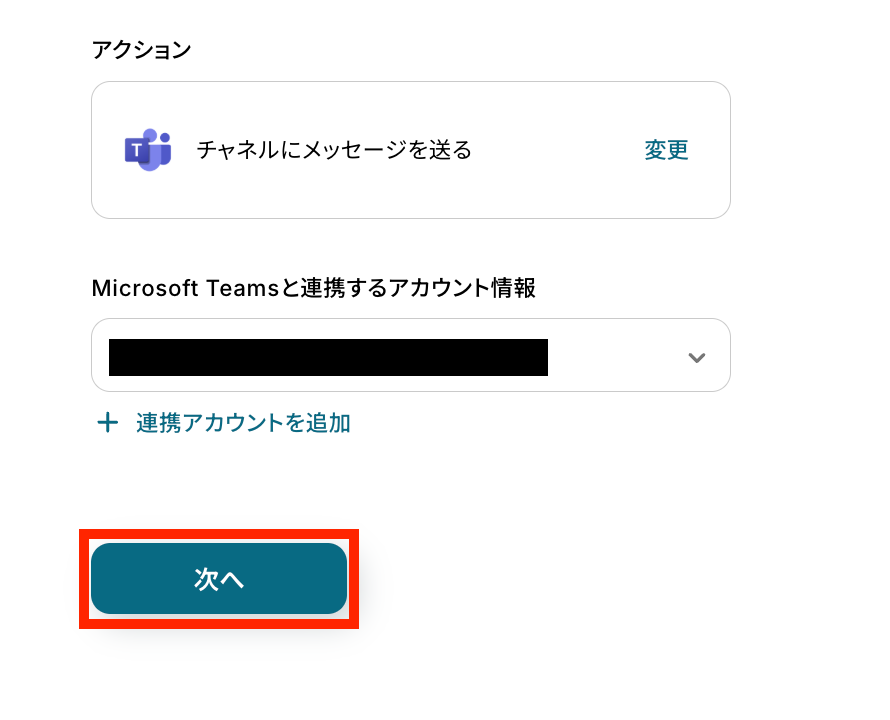
メッセージを送るチームを選択して、チームIDを設定します。
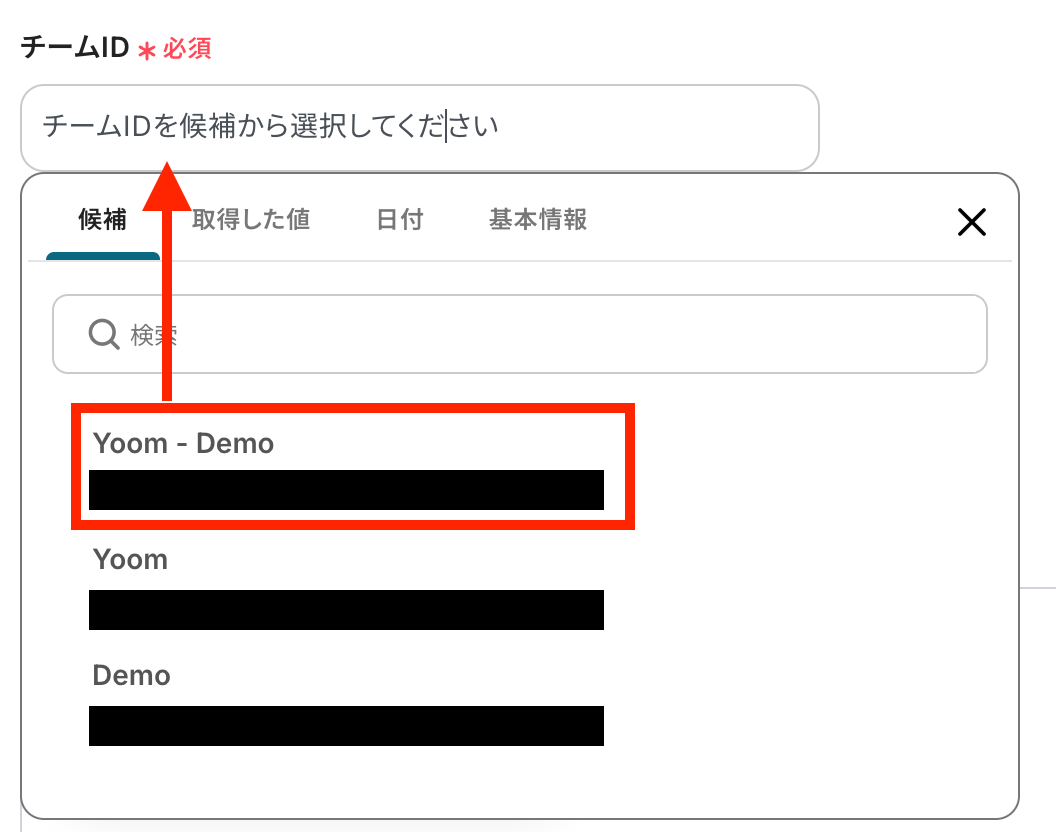
同様にチャネルIDも設定します。
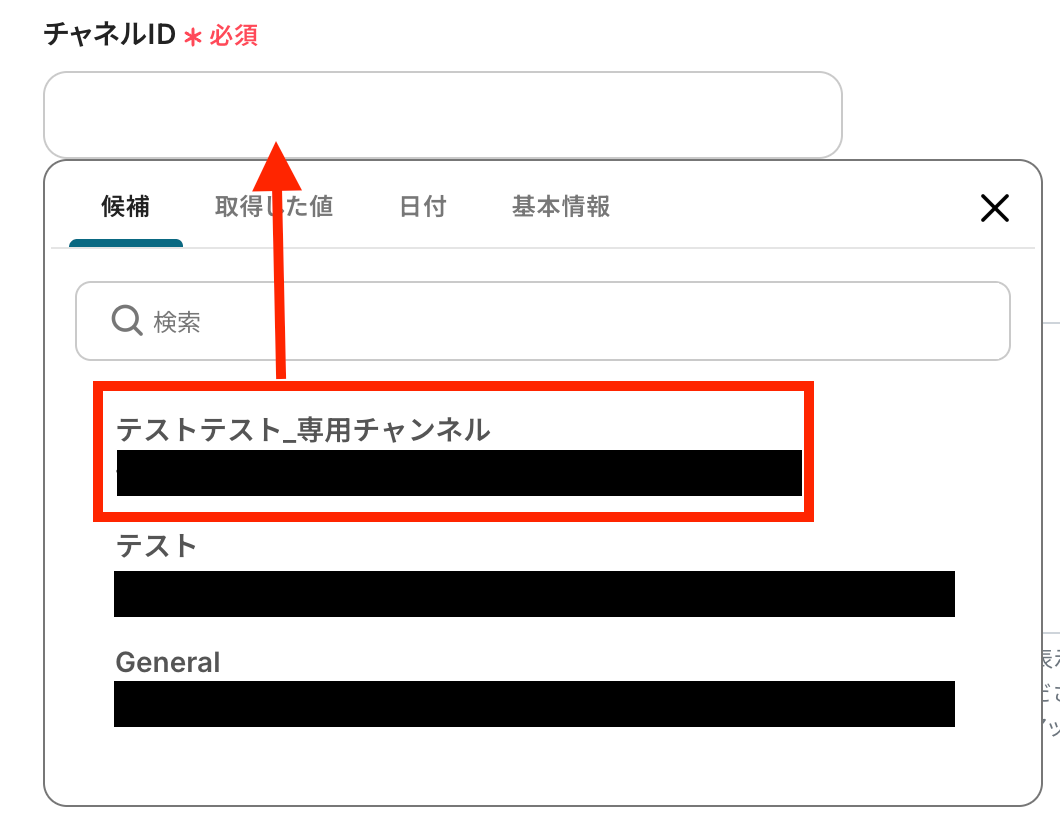
送信するメッセージを作成しましょう。
これまでに取得した値を、以下のようにメッセージ内に入れ込むことができます。
このように設定することで、HubSpotでチケットが作成されるたびに異なるメッセージ内容が反映されます。
その他にも、メンションする相手や添付ファイルの設定などを任意で行うことが可能です。
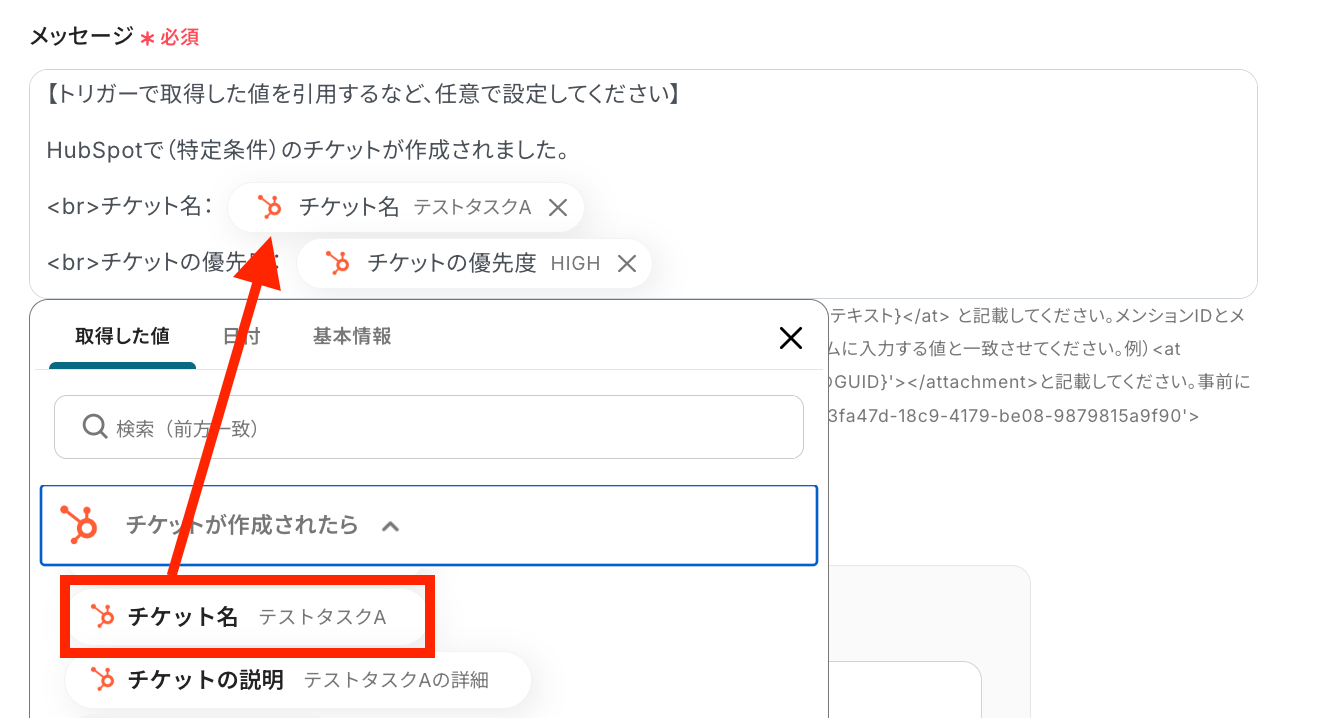
設定が済んだら、「テスト」ボタンをクリックしてみましょう。
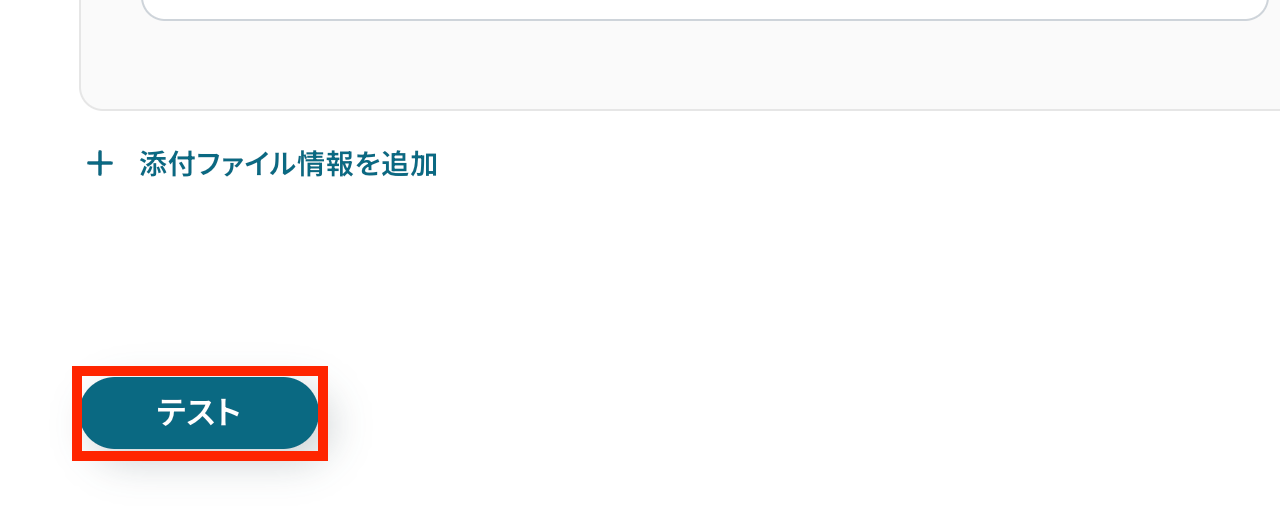
テスト成功という表示が出てきたら、Microsoft Teamsにメッセージが送信されています!
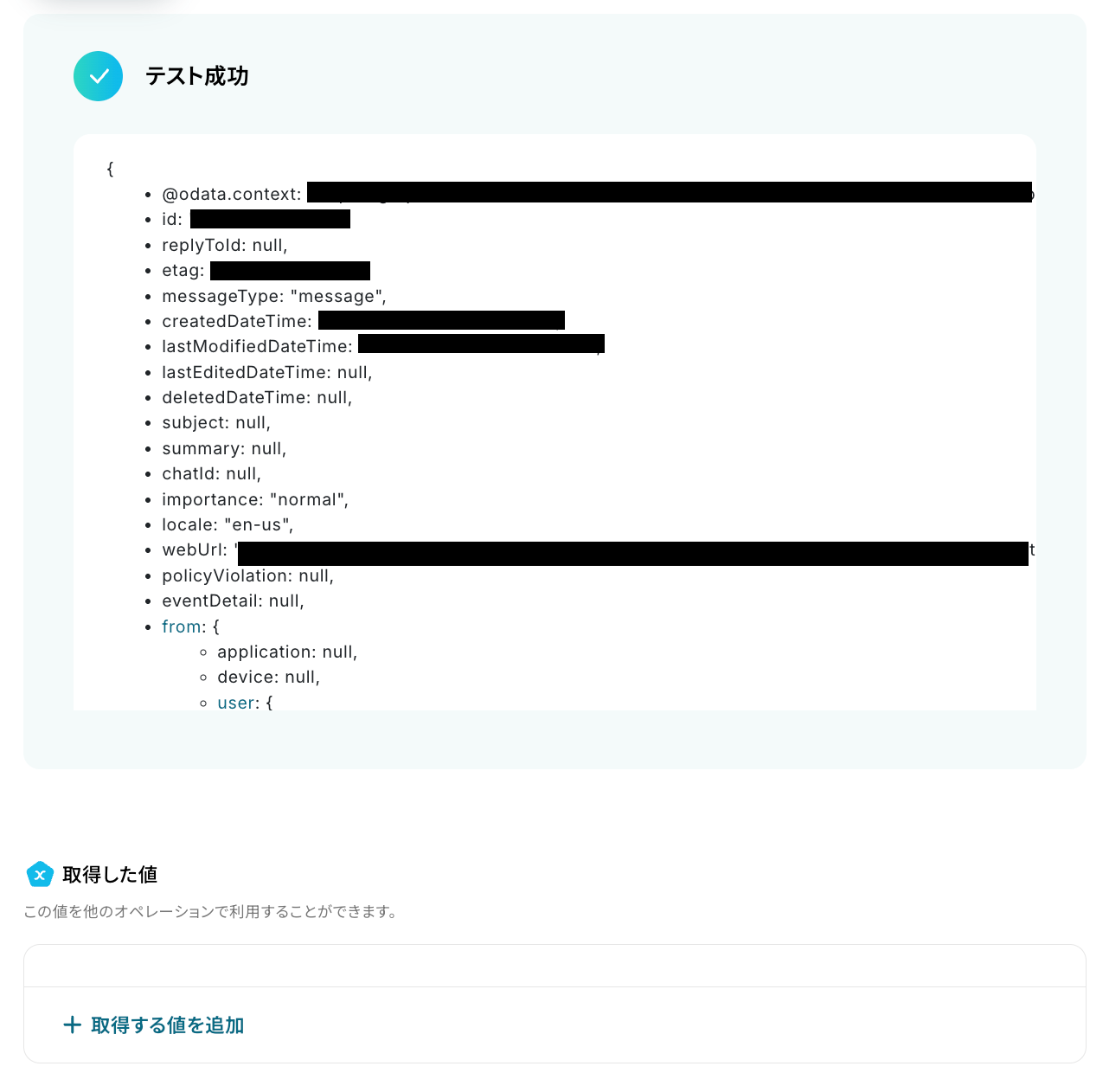
確認してみましょう!
下記のように、指定した通りのメッセージが送信されていればOKです。
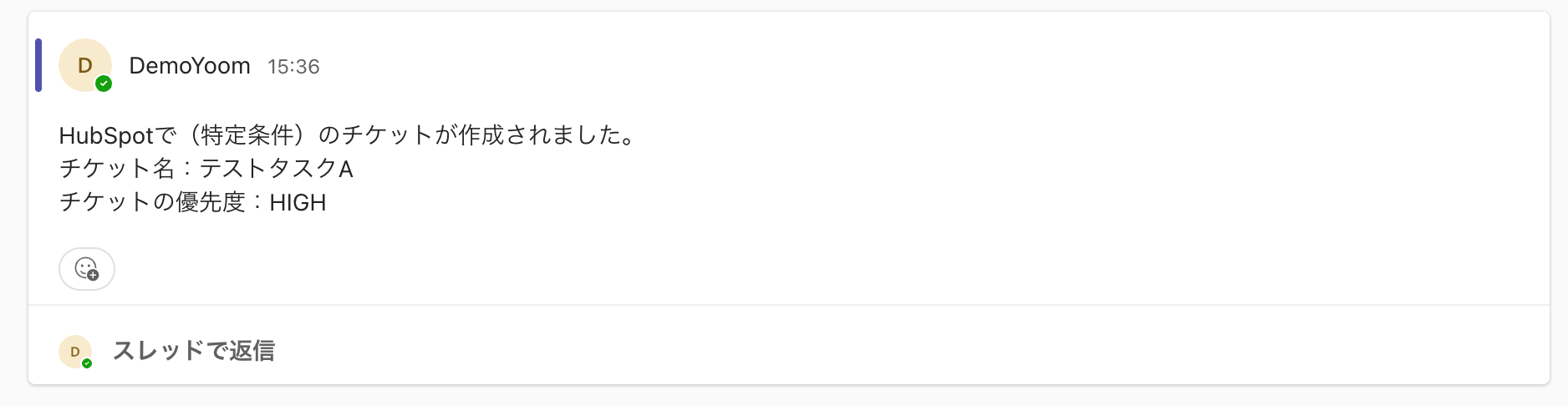
確認ができたら、Yoomの画面に戻り、最後に設定を保存しておきます。
ステップ6:トリガーをONにして動作確認
これですべての設定が完了です!
設定が完了すると以下のようなメニューが表示されるので、「トリガーをON」にします。
これですべての設定が完了したので、動作確認をしてみましょう。
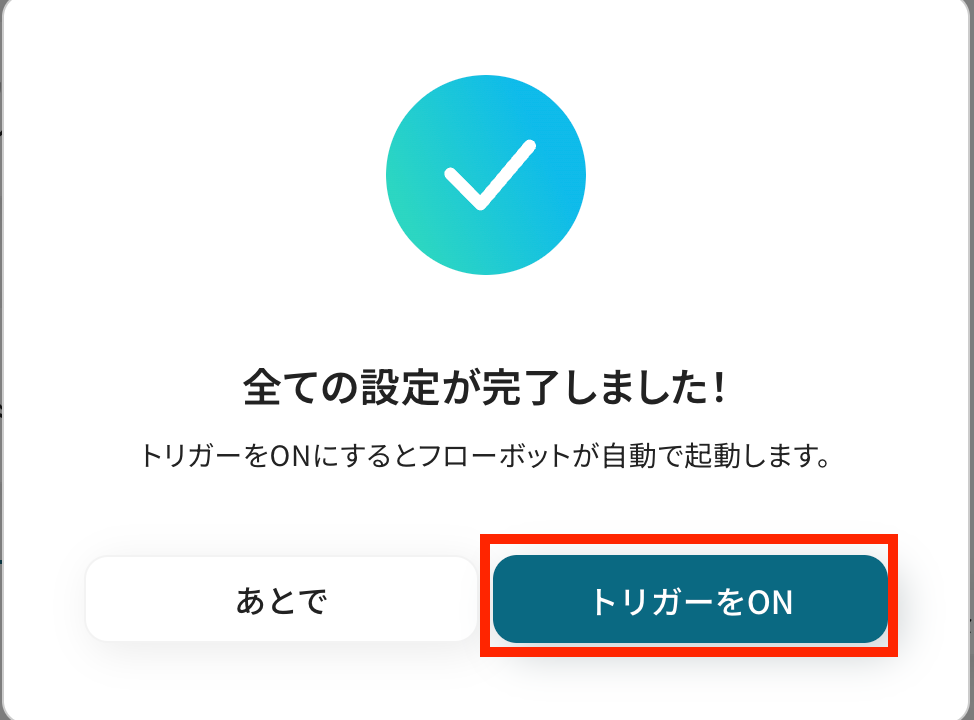
HubSpotを使ったその他の自動化例
今回ご紹介した連携以外でも、HubSpotのAPIを活用してさまざまな業務を自動化することが可能です。
例えば、HubSpotで新しい会社やコンタクトが登録されたタイミングをきっかけに、freee会計への取引先作成やZoomミーティングの自動生成、Googleカレンダーへの予定登録などを一括で実行できます。
さらに、フォーム送信内容をGoogleスプレッドシートに反映したり、クラウドサインの契約締結をもとに取引ステージを更新するなど、複数ツールを連携させたい営業担当者や管理部門におすすめです。
HubSpotで取引が指定のステージに更新されたら、Googleドキュメントで書類を発行する
試してみる
■概要
HubSpotで管理している取引のステージが更新された際、手作業で見積書や契約書を作成する業務に手間を感じていませんか。
情報の転記ミスや作成漏れが発生することもあるかもしれません。
このワークフローを活用すれば、HubSpotで取引が特定のステージに更新されると、Googleドキュメントをテンプレートとして自動で書類が発行されるため、こうした書類作成の自動化を実現し、営業活動をよりスムーズに進めることが可能です。
■このテンプレートをおすすめする方
・HubSpotで顧客管理を行い、手作業での書類作成に手間を感じている営業担当者の方
・取引ステージの更新に応じた書類作成の自動化に関心がある方
・営業プロセスにおける手作業をなくし、ヒューマンエラーの削減を目指しているマネージャーの方
■注意事項
・HubSpot、GoogleドキュメントのそれぞれとYoomを連携してください。
・トリガーは5分、10分、15分、30分、60分の間隔で起動間隔を選択できます。
・プランによって最短の起動間隔が異なりますので、ご注意ください。
・HubSpotのカスタムプロパティの取得では、アウトプットをJSONPathから取得する必要があります。取得方法は下記をご参照ください。
https://intercom.help/yoom/ja/articles/9103858
・「書類を発行する」アクションでは、任意のGoogle Driveの格納先を設定可能です。
HubSpotで新しい会社が作成されたら、freee会計に取引先を作成する
試してみる
■概要
「HubSpotで新しい会社が作成されたら、freee会計に取引先を作成する」ワークフローは、営業管理と会計データの二重入力を解消する業務ワークフローです。
HubSpotで顧客企業を登録するだけで、freee会計に取引先が自動生成されます。
■このテンプレートをおすすめする方
・HubSpotでの企業情報登録後、手作業でfreee会計に取引先を追加している方
・freee会計とHubSpotのデータ連携を効率化したい営業・経理担当者の方
・顧客情報の二重管理による入力ミスや漏れを減らし、正確な会計処理を目指すチームリーダーの方
■注意事項
・HubSpot、freee会計のそれぞれとYoomを連携してください。
・トリガーは5分、10分、15分、30分、60分の間隔で起動間隔を選択できます。
・プランによって最短の起動間隔が異なりますので、ご注意ください。
HubSpotで新規コンタクトが作成されたらZoomミーティングを自動で作成し、詳細をメール送信する
試してみる
■概要
「HubSpotで新規コンタクトが作成されたらZoomミーティングを自動で作成し、詳細をメール送信する」フローは、営業やマーケティング業務の効率化を図る業務ワークフローです。
新しいコンタクトがHubSpotに登録されると、Yoomが自動的にZoomミーティングを設定し、その詳細を関連担当者やコンタクトにメールで通知します。
これにより、手動でのミーティング設定や情報共有の手間が省け、迅速なコミュニケーションが可能になります。
HubSpotとZoomの連携を活用することで、営業プロセス全体のスムーズな進行をサポートし、チームの生産性向上に貢献します。
■このテンプレートをおすすめする方
・HubSpotを活用して顧客管理を行っている営業担当者の方
・Zoomを頻繁に利用してオンラインミーティングを実施しているチームリーダーの方
・新規コンタクトのフォローアッププロセスを自動化したいマーケティング担当者の方
・手動でのミーティング設定が煩雑で時間を取られている中小企業の経営者の方
・HubSpotとZoomの連携を通じて業務効率化を図りたいIT担当者の方
■注意事項
・HubSpot、ZoomのそれぞれとYoomを連携してください。
・トリガーは5分、10分、15分、30分、60分の間隔で起動間隔を選択できます。
・プランによって最短の起動間隔が異なりますので、ご注意ください。
HubSpotのコンタクト情報からGoogleカレンダーに予定を登録する
試してみる
■概要
「HubSpotのコンタクト情報からGoogleカレンダーに予定を登録する」ワークフローは、ワンクリックで予定作成をすることができます。
Googleカレンダーに直接アクセスする必要がないため、利便性が向上します。
■このテンプレートをおすすめする方
・HubSpotを利用してクライアント情報を管理している方
・HubSpotのコンタクト情報を迅速に活用したいと考えている営業担当者
・Googleカレンダーを用いてスケジュール管理を行っている方
・営業活動をよりスピーディに進めたいと考えている方
・HubSpotの情報とGoogleカレンダーを連携させて、手間を省きたい方
・手動のデータ入力や予定作成に時間をかけず、自動化を目指している方
■注意事項
・HubSpotとGoogleカレンダーのそれぞれとYoomを連携してください。
・Chrome拡張機能を使ったトリガーの設定方法は下記をご参照ください。
https://intercom.help/yoom/ja/articles/8831921
HubSpotのフォームが送信されたら、Google スプレッドシートを更新する
試してみる
■概要
「HubSpotのフォームが送信されたら、Googleスプレッドシートを更新する」フローは、マーケティングや顧客のデータ管理を効率化する業務ワークフローです。
自動更新によってデータの整理・分析がスムーズに行えるため、業務の効率化が期待できます。
■このテンプレートをおすすめする方
・HubSpotで収集したフォームデータをGoogle スプレッドシートで管理しているマーケティングや営業、カスタマーサポートの担当者の方
・データ入力作業の自動化を検討しており、手動の更新に手間を感じているビジネスオーナーの方
・複数のSaaSアプリを連携させて業務効率化を図りたいと考えているIT担当者の方
■注意事項
・HubSpot、Google スプレッドシートのそれぞれとYoomを連携してください。
・トリガーは5分、10分、15分、30分、60分の間隔で起動間隔を選択できます。
・プランによって最短の起動間隔が異なりますので、ご注意ください。
Intercomで新しく会話が作成されたらHubspotのコンタクトにメモを追加する
試してみる
Intercomで新しく会話が作成されたらHubspotのコンタクトにメモを追加するフローです。
NotionDBが更新されたら、Hubspotの取引に登録する
試してみる
Notionのデータベースが更新される毎に、Hubspotの取引に登録するフローです。
TimeRexで予定が登録されたらHubSpotにコンタクトを登録
試してみる
クラウドサインで書類の締結が完了したら、HubSpotの取引ステージを更新
試してみる
クラウドサインで書類の締結が完了したら、HubSpotの取引ステージを成約に更新します。
メールが届いたらHubSpotのリードステータスを更新
試してみる
Yoomのメールアドレスへメールが届いたら、HubSpotのコンタクト情報を送付元のメールアドレスで検索し、リードステータスを更新します。
まとめ
HubSpotとチャットツールの連携を自動化することで、重要なチケットの発生や更新を見逃すことなく、担当者へ迅速に情報共有できます。
これにより、手動での通知作業から解放され、対応漏れや遅延といったヒューマンエラーを防ぎ、よりスピーディーな顧客対応を実現できるでしょう!
今回ご紹介したような業務自動化を実現できるノーコードツール「Yoom」を使えば、プログラミングの知識がない方でも、直感的な操作で簡単に業務フローを構築できます。
もし自動化に少しでも興味を持っていただけたなら、ぜひこちらから無料登録して、Yoomによる業務効率化を体験してみてください!
よくあるご質問
Q:通知内容はどこまで細かく設定できますか?
A:Microsoft TeamsのAPI設定にて、チケットの概要であるチケット名や優先度の設定が可能です。
また、メンション情報を設定することで、特定の人にメンションすることも可能です。
詳しくは下記リンクを参考にしてくださいね。
Q:Microsoft Teams以外のツールにも通知できますか?
A:はい、可能です!
フローボットのプロセス画面でプラスマークをクリックして、新規のオペレーションを追加することで、Microsoft Teams以外の連絡ツールのアクションを選択できます。
追加したアクションの設定が完了したら、必要のないMicrosoft Teamsのアクションは削除してくださいね。
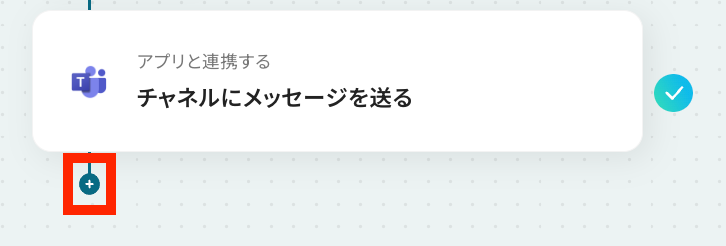
Q:連携にエラーが発生した場合、エラーに気づく仕組みはありますか?
A:フローボットがエラーになると、Yoomに登録する際に設定したメールアドレスに通知が送られます。
通知先は、メールの他にSlackやChatworkも設定できます。
通知内容にはエラーになったオペレーションも記載されているので、エラーの発生個所がすぐにわかります。
再実行は自動で行われないため、エラー修正後手動で再実行してください。
ヘルプページで解決しない場合は、サポート窓口を利用することもできます。